Salesforceでカスタムオブジェクトにレコードが追加されたら、GMOサインで契約書を送付する
試してみる
■概要
「Salesforceでカスタムオブジェクトにレコードが追加されたら、GMOサインで契約書を送付する」フローを利用すると、契約書の送付が自動で進みます。
新しいレコード作成時の手続きが効率化でき、確認作業の手間も減ります。
■このテンプレートをおすすめする方
・Salesforceを使って顧客情報や案件管理を行っている方
・契約書の送付作業をできるだけ効率化・自動化したいと考えている方
・新規顧客や契約案件が発生した際の対応をスピーディに行いたい方
・契約業務にGMOサインを利用し、電子契約の業務フローをもっと簡素化したい方
・成約から契約書受領までのタイムラグを短縮したい営業担当者や管理者
・契約書送付業務のミスや遅延をなるべく防ぎたいと考えている方
■注意事項
・Salesforce、GMOサインのそれぞれとYoomを連携してください。
・トリガーは5分、10分、15分、30分、60分の間隔で起動間隔を選択できます。
・プランによって最短の起動間隔が異なりますので、ご注意ください。
・Salesforceはチームプラン・サクセスプランでのみご利用いただけるアプリとなっております。フリープラン・ミニプランの場合は設定しているフローボットのオペレーションやデータコネクトはエラーとなりますので、ご注意ください。
・チームプランやサクセスプランなどの有料プランは、2週間の無料トライアルを行うことが可能です。無料トライアル中には制限対象のアプリを使用することができます。
「Salesforceで管理している顧客情報や商談情報をもとに、GMOサインで契約書を送りたい」
「Salesforceの商談フェーズが変わったら、手動でGMOサインを操作して契約書を送付するのが手間だし、ミスも怖い…」
このように、日々の業務でSalesforceとGMOサインを利用する中で、二つのツール間のデータ手動連携に非効率さや煩わしさを感じていませんか?特に契約業務は、迅速かつ正確な対応が求められるため、手作業による遅延や入力ミスは避けたいところです。
もし、Salesforce上の特定の情報更新をトリガーとして、GMOサインでの契約書送付までを全自動化できる仕組みがあれば、これらの悩みから解放され、営業担当者や法務担当者は面倒な事務作業に時間を奪われることなく、より戦略的な業務に集中できる貴重な時間を確保できます。
今回ご紹介する自動化の設定は、専門的なプログラミング知識が一切不要なノーコードで簡単に実現でき、設定にかかる手間や時間もわずかなので、ぜひこの機会に導入して、日々の契約業務をもっとスマートに、もっと楽にしましょう!
とにかく早く試したい方へ
YoomにはSalesforceとGMOサインを連携するためのテンプレートが用意されているので、今すぐ試したい方は以下よりバナーをクリックしてスタートしましょう!
Salesforceでカスタムオブジェクトにレコードが追加されたら、GMOサインで契約書を送付する
試してみる
■概要
「Salesforceでカスタムオブジェクトにレコードが追加されたら、GMOサインで契約書を送付する」フローを利用すると、契約書の送付が自動で進みます。
新しいレコード作成時の手続きが効率化でき、確認作業の手間も減ります。
■このテンプレートをおすすめする方
・Salesforceを使って顧客情報や案件管理を行っている方
・契約書の送付作業をできるだけ効率化・自動化したいと考えている方
・新規顧客や契約案件が発生した際の対応をスピーディに行いたい方
・契約業務にGMOサインを利用し、電子契約の業務フローをもっと簡素化したい方
・成約から契約書受領までのタイムラグを短縮したい営業担当者や管理者
・契約書送付業務のミスや遅延をなるべく防ぎたいと考えている方
■注意事項
・Salesforce、GMOサインのそれぞれとYoomを連携してください。
・トリガーは5分、10分、15分、30分、60分の間隔で起動間隔を選択できます。
・プランによって最短の起動間隔が異なりますので、ご注意ください。
・Salesforceはチームプラン・サクセスプランでのみご利用いただけるアプリとなっております。フリープラン・ミニプランの場合は設定しているフローボットのオペレーションやデータコネクトはエラーとなりますので、ご注意ください。
・チームプランやサクセスプランなどの有料プランは、2週間の無料トライアルを行うことが可能です。無料トライアル中には制限対象のアプリを使用することができます。
SalesforceとGMOサインを連携してできること
SalesforceとGMOサインのAPIを連携させれば、これまで手作業で行っていた両ツール間のデータ入力を自動化し、契約業務のフローを劇的に効率化できます。
例えば、Salesforceの商談フェーズが更新されたタイミングで、自動的にGMOサインから契約書を送付するといった連携が可能です。
ここでは、具体的な自動化の事例をいくつかご紹介します。
アカウント登録(30秒で完了)後、「試してみる」ボタンをクリックするだけで、すぐにテンプレートを利用した自動化を体験できるので、気になる内容があれば、ぜひクリックしてみてください!
Salesforceでカスタムオブジェクトにレコードが追加されたら、GMOサインで契約書を送付する
Salesforceのカスタムオブジェクトに新しいレコードが追加されたことをきっかけに、そのレコード情報(顧客名、住所、契約内容など)を用いてGMOサインの契約書を自動で作成し、指定の宛先へ送付する連携です。
この仕組みにより、契約書作成から送付までの一連のプロセスが完全に自動化され、手作業による入力ミスや対応漏れを防ぎつつ、契約締結までの時間を大幅に短縮できます。
Salesforceでカスタムオブジェクトにレコードが追加されたら、GMOサインで契約書を送付する
試してみる
■概要
「Salesforceでカスタムオブジェクトにレコードが追加されたら、GMOサインで契約書を送付する」フローを利用すると、契約書の送付が自動で進みます。
新しいレコード作成時の手続きが効率化でき、確認作業の手間も減ります。
■このテンプレートをおすすめする方
・Salesforceを使って顧客情報や案件管理を行っている方
・契約書の送付作業をできるだけ効率化・自動化したいと考えている方
・新規顧客や契約案件が発生した際の対応をスピーディに行いたい方
・契約業務にGMOサインを利用し、電子契約の業務フローをもっと簡素化したい方
・成約から契約書受領までのタイムラグを短縮したい営業担当者や管理者
・契約書送付業務のミスや遅延をなるべく防ぎたいと考えている方
■注意事項
・Salesforce、GMOサインのそれぞれとYoomを連携してください。
・トリガーは5分、10分、15分、30分、60分の間隔で起動間隔を選択できます。
・プランによって最短の起動間隔が異なりますので、ご注意ください。
・Salesforceはチームプラン・サクセスプランでのみご利用いただけるアプリとなっております。フリープラン・ミニプランの場合は設定しているフローボットのオペレーションやデータコネクトはエラーとなりますので、ご注意ください。
・チームプランやサクセスプランなどの有料プランは、2週間の無料トライアルを行うことが可能です。無料トライアル中には制限対象のアプリを使用することができます。
Salesforceの商談フェーズが指定のフェーズになったらGMOサインで契約書を送付する
Salesforceの商談ステータスが「契約準備」や「受注」といった特定のフェーズに変更されたタイミングをトリガーにして、GMOサインから契約書を自動で送付する連携です。
営業担当者がSalesforce上で商談の進捗を更新するだけで、契約手続きが自動的に開始されるため、担当者間の引き継ぎもスムーズになり、契約業務の遅延を未然に防ぎます。
Salesforceの商談フェーズが指定のフェーズになったらGMOサインで契約書を送付する
試してみる
Salesforceの商談フェーズが指定のフェーズになったらGMOサインで契約書を送付するフローです。
SalesforceとGMOサインの連携フローを作ってみよう
それでは、さっそく実際にSalesforceとGMOサインを連携したフローを作成してみましょう!
今回はYoomを使用して、ノーコードでSalesforceとGMOサインの連携を進めていきますので、もしまだYoomのアカウントをお持ちでない場合は、こちらの登録フォームからアカウントを発行しておきましょう。
[Yoomとは]
フローの作成方法
今回は「Salesforceでカスタムオブジェクトにレコードが追加されたら、GMOサインで契約書を送付する」フローを作成していきます!
フローは大きく分けて、以下の手順で作成していきます。
- SalesforceとGMOサインをマイアプリ連携
- テンプレートをコピーする
- Salesforceのトリガー設定と各アクション設定
- トリガーをONにして、フローの動作確認をする
Salesforceでカスタムオブジェクトにレコードが追加されたら、GMOサインで契約書を送付する
試してみる
■概要
「Salesforceでカスタムオブジェクトにレコードが追加されたら、GMOサインで契約書を送付する」フローを利用すると、契約書の送付が自動で進みます。
新しいレコード作成時の手続きが効率化でき、確認作業の手間も減ります。
■このテンプレートをおすすめする方
・Salesforceを使って顧客情報や案件管理を行っている方
・契約書の送付作業をできるだけ効率化・自動化したいと考えている方
・新規顧客や契約案件が発生した際の対応をスピーディに行いたい方
・契約業務にGMOサインを利用し、電子契約の業務フローをもっと簡素化したい方
・成約から契約書受領までのタイムラグを短縮したい営業担当者や管理者
・契約書送付業務のミスや遅延をなるべく防ぎたいと考えている方
■注意事項
・Salesforce、GMOサインのそれぞれとYoomを連携してください。
・トリガーは5分、10分、15分、30分、60分の間隔で起動間隔を選択できます。
・プランによって最短の起動間隔が異なりますので、ご注意ください。
・Salesforceはチームプラン・サクセスプランでのみご利用いただけるアプリとなっております。フリープラン・ミニプランの場合は設定しているフローボットのオペレーションやデータコネクトはエラーとなりますので、ご注意ください。
・チームプランやサクセスプランなどの有料プランは、2週間の無料トライアルを行うことが可能です。無料トライアル中には制限対象のアプリを使用することができます。
ステップ1:SalesforceとGMOサインをマイアプリ連携
はじめに、SalesforceとGMOサインをYoomに接続するためのマイアプリ登録を行いましょう。
事前にマイアプリ登録を済ませておくと、自動化フローの設定がスムーズに進められますよ!
1.Yoomページ画面左側のマイアプリをクリックし、「新規接続」を選択します。
右上の検索窓に「Salesforce」と入力し、検索結果からSalesforceのアイコンを選択します。
※Salesforceは、チームプラン・サクセスプランをご利用の方向けのアプリです。フリープランやミニプランで使うと、フローボットのオペレーションやデータコネクトがエラーになってしまうのでご注意ください。
有料プラン(チームプラン・サクセスプラン)には2週間の無料トライアルがあります。トライアル期間中なら、普段は制限されているSalesforceも問題なくお試しいただけます。ぜひこの機会にいろいろと体験してみてくださいね。
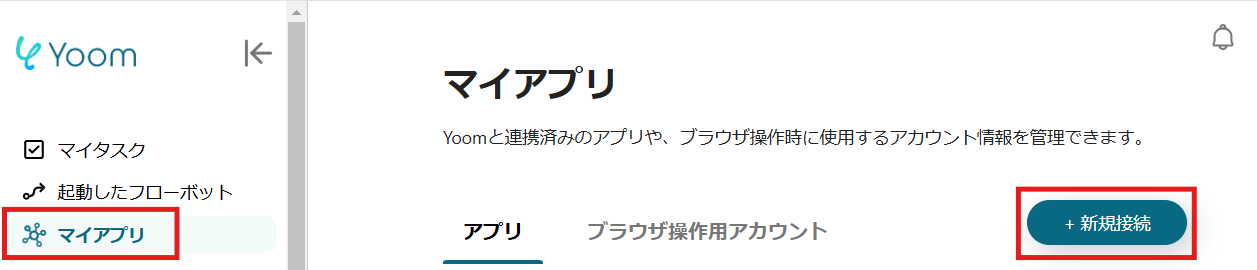
2.表示された画面で、メールアドレス・パスワードを入力し、「ログイン」をクリックしましょう。
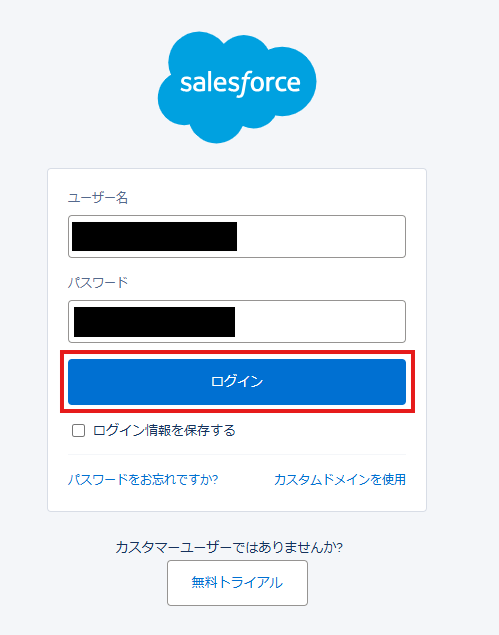
3.続いてGMOサインをマイアプリ登録します。
先ほどと同様に、連携可能なアプリ一覧からGMOサインを検索します。
次の画面で、必須項目を入力し、「追加」をクリックしましょう。
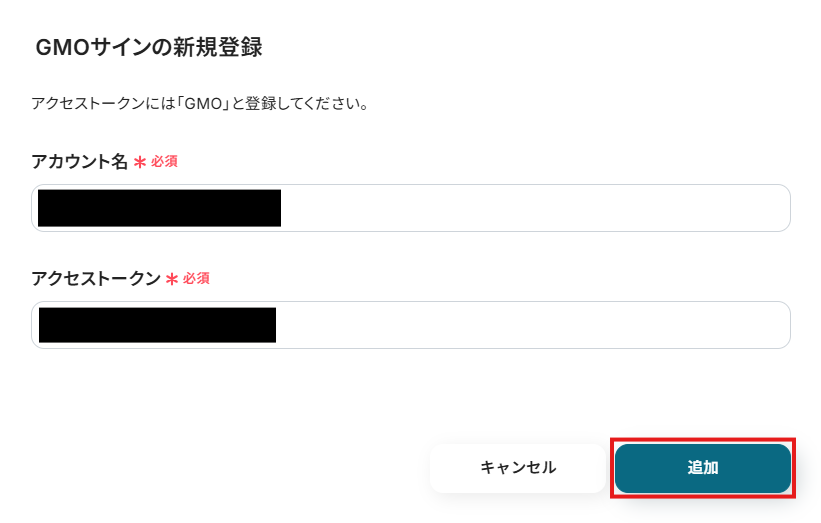
※今回は、テンプレート設定時にGoogle ドキュメントも使用するため、Google ドキュメントもマイアプリ登録しておきましょう。
先ほどと同様に、連携可能なアプリ一覧からGoogle ドキュメントを検索します。
次の画面で、「Sign in with Google」をクリックしましょう。
※認証時にアクセス権限を「全て許可」にしておいてください。
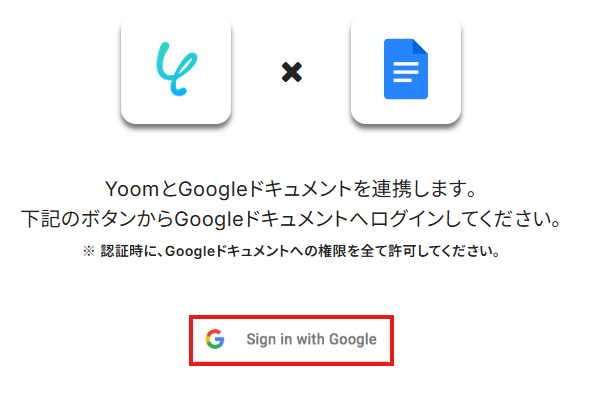
5.次の画面で、アカウントを選択し、その後の画面で「続行」をクリックしてください。
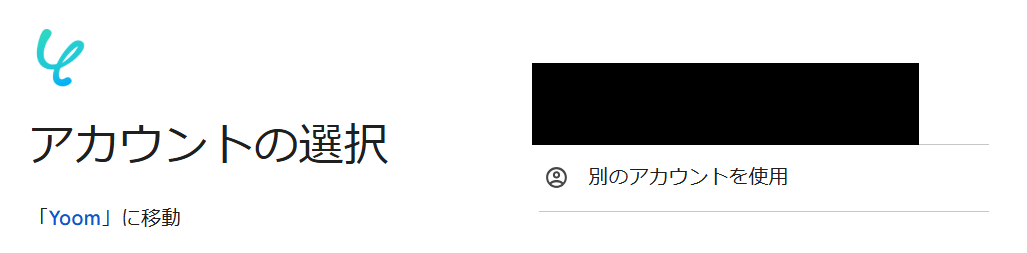
マイアプリにSalesforceとGMOサイン、Google ドキュメントが表示されていれば、登録完了です。
ステップ2:テンプレートをコピーする
ここから、実際にフローを作っていきましょう!
簡単に設定できるようテンプレートを利用します。以下のバナーの「試してみる」をクリックして、テンプレートをコピーしてください。
Salesforceでカスタムオブジェクトにレコードが追加されたら、GMOサインで契約書を送付する
試してみる
■概要
「Salesforceでカスタムオブジェクトにレコードが追加されたら、GMOサインで契約書を送付する」フローを利用すると、契約書の送付が自動で進みます。
新しいレコード作成時の手続きが効率化でき、確認作業の手間も減ります。
■このテンプレートをおすすめする方
・Salesforceを使って顧客情報や案件管理を行っている方
・契約書の送付作業をできるだけ効率化・自動化したいと考えている方
・新規顧客や契約案件が発生した際の対応をスピーディに行いたい方
・契約業務にGMOサインを利用し、電子契約の業務フローをもっと簡素化したい方
・成約から契約書受領までのタイムラグを短縮したい営業担当者や管理者
・契約書送付業務のミスや遅延をなるべく防ぎたいと考えている方
■注意事項
・Salesforce、GMOサインのそれぞれとYoomを連携してください。
・トリガーは5分、10分、15分、30分、60分の間隔で起動間隔を選択できます。
・プランによって最短の起動間隔が異なりますので、ご注意ください。
・Salesforceはチームプラン・サクセスプランでのみご利用いただけるアプリとなっております。フリープラン・ミニプランの場合は設定しているフローボットのオペレーションやデータコネクトはエラーとなりますので、ご注意ください。
・チームプランやサクセスプランなどの有料プランは、2週間の無料トライアルを行うことが可能です。無料トライアル中には制限対象のアプリを使用することができます。
クリックすると、テンプレートがお使いのYoom画面に自動的にコピーされます。
「OK」をクリックして、設定を進めましょう!
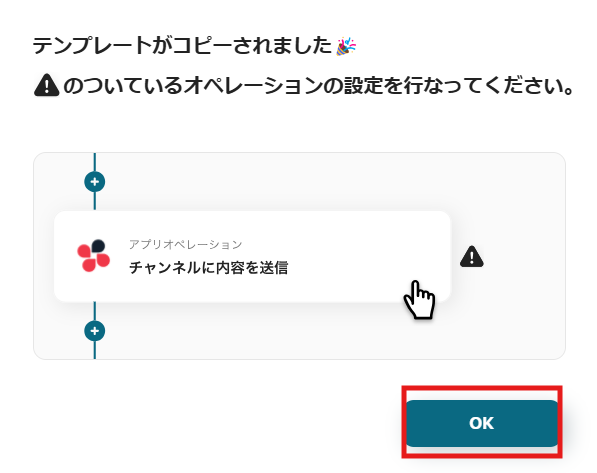
※コピーしたテンプレートは、「マイプロジェクト」内の「フローボット」に、「【コピー】Salesforceでカスタムオブジェクトにレコードが追加されたら、GMOサインで契約書を送付する」という名前で格納されています。
「あれ?テンプレートどこいった?」となった際には、マイプロジェクトから確認してみてくださいね!
ステップ3:Salesforceのトリガー設定
フローの作成を始める前に、あらかじめYoomと連携するSalesforceで、カスタムオブジェクトにレコードを追加しておきましょう!
※後続のSalesforceのトリガー設定時のテストで必要になります。
テスト用のため、内容は架空の情報(「株式会社test」や「テスト太郎」など)でOKです!
次に、Google ドキュメントに、雛形書類を作成しておきましょう。
※後続の「書類を発行する」設定で必要になります。
置換したい箇所(可変となる箇所)を{}で囲ったファイルを作成してください。
※詳しい雛形書類作成方法や、書類を作成するアクションについては、こちらをご参照ください。
1.まずは、アプリトリガー設定です。
先ほどの画面で「OK」をクリックして、表示された画面のアプリトリガー「カスタムオブジェクトに新規レコードが登録されたら」をクリックしましょう。
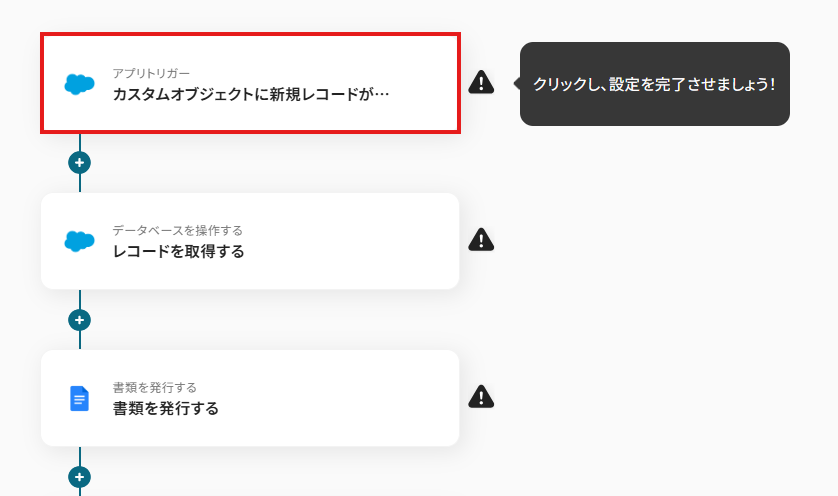
2.連携アカウントとアカウント選択画面が表示されるので、設定内容を確認しましょう。
連携するアカウント情報には、ステップ1で連携したアカウント情報が反映されています。
トリガーアクションはそのままにして、「次へ」をクリックしてください。
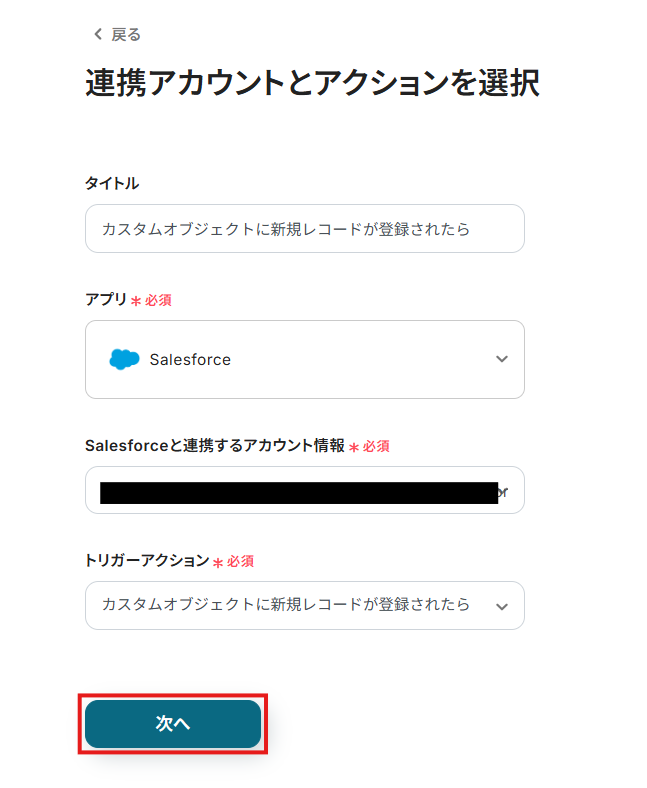
3.表示された画面で、詳細を設定します。
「トリガーの起動間隔」を選択してください。基本的には、最短の起動時間で設定することをおすすめします。
※トリガーは5分、10分、15分、30分、60分の間隔で起動間隔を選択できます。
プランによって最短の起動間隔が異なりますので、ご注意ください。
※Yoomプランの詳しい説明は、こちらを参照してみてください。
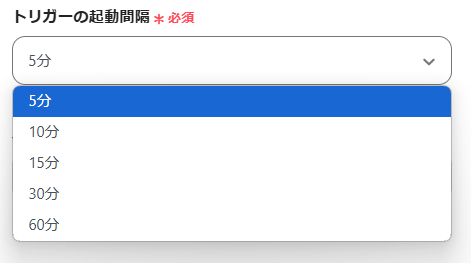
4.「カスタムオブジェクトのAPI参照名」「取得するフィールド項目名」「マイドメインURL」は、入力欄下の説明に従って、入力してください。
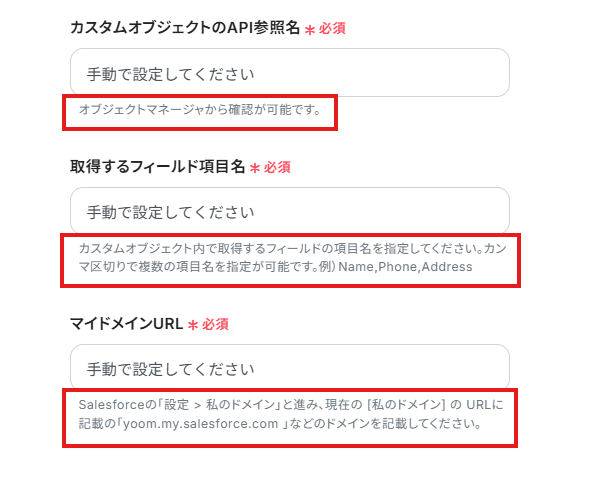
5.入力を終えたら「テスト」をクリックし、「取得した値」にデータが抽出されていることを確認してください。
確認したら「保存する」をクリックしましょう。
取得した値は、後続の設定で活用できます!
※取得した値とは?
トリガーやオペレーション設定時に、「テスト」を実行して取得した値です。
取得した値は、後続のオペレーション設定時の値としてご利用いただくことができ、フローボットを起動する度に、変動した値となります。
※詳しくは、こちらをご参照ください。
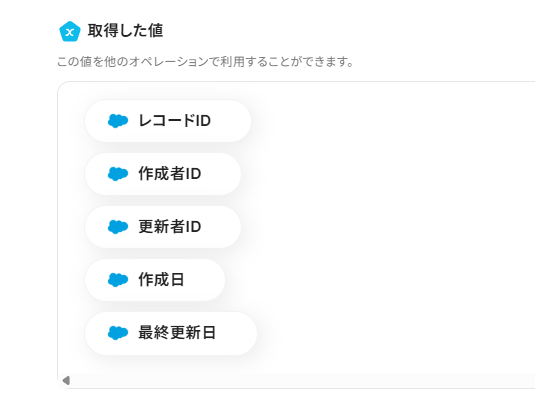
ステップ4:データベースの設定
1.データベースを操作する「レコードを取得する」をクリックしてください。
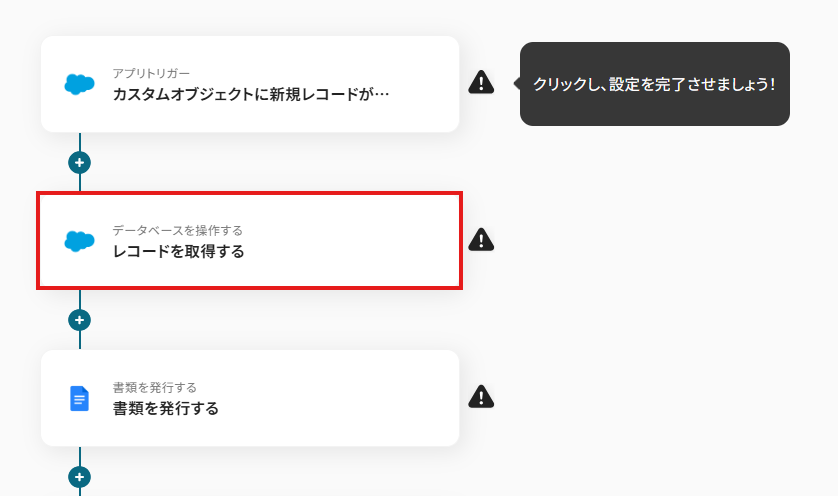
「Salesforceと連携するアカウント情報」を確認し、「実行アクション」はそのままで、データベースの連携の各項目を設定していきます。
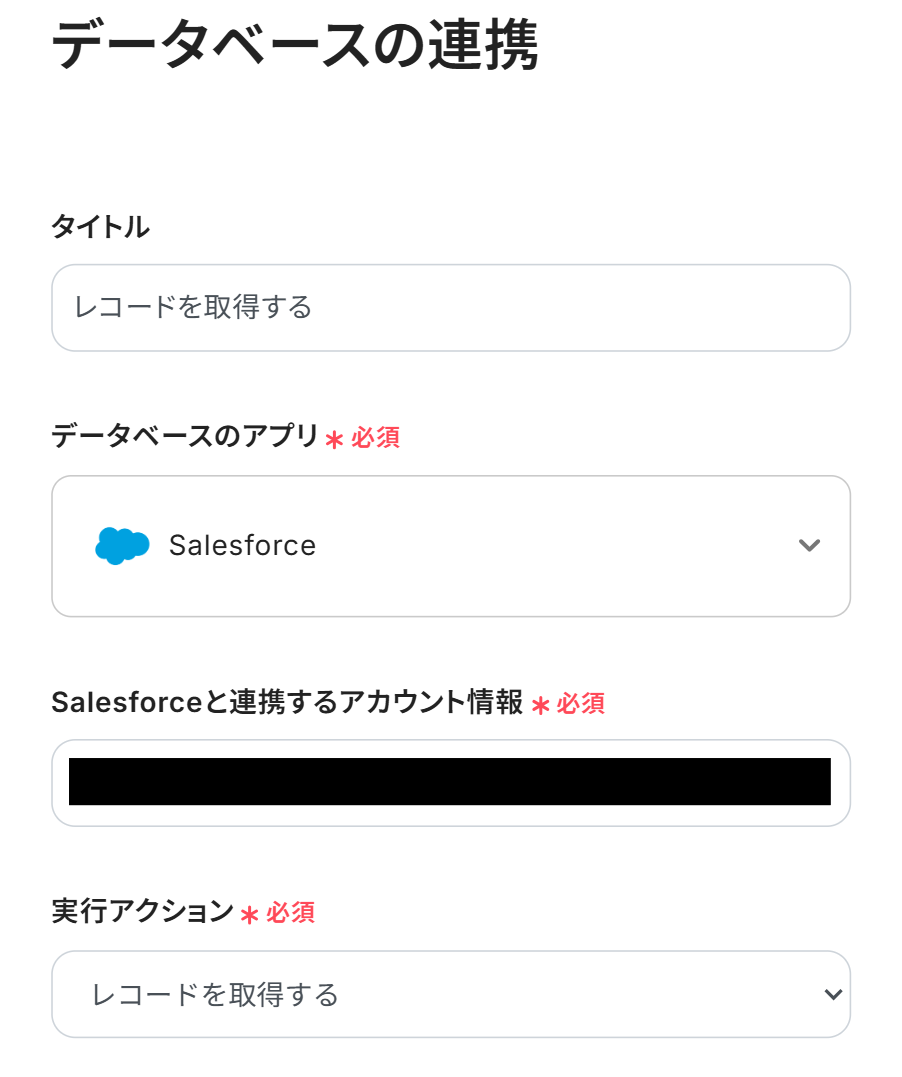
2.「マイドメインURL」は、入力欄下の説明に従って、入力してください。
「オブジェクトのAPI参照名」は、入力欄をクリックして表示される候補から選択してください。
候補は、連携しているアカウントに紐づいて表示されます。
各項目を入力・確認し、「次へ」をクリックします。
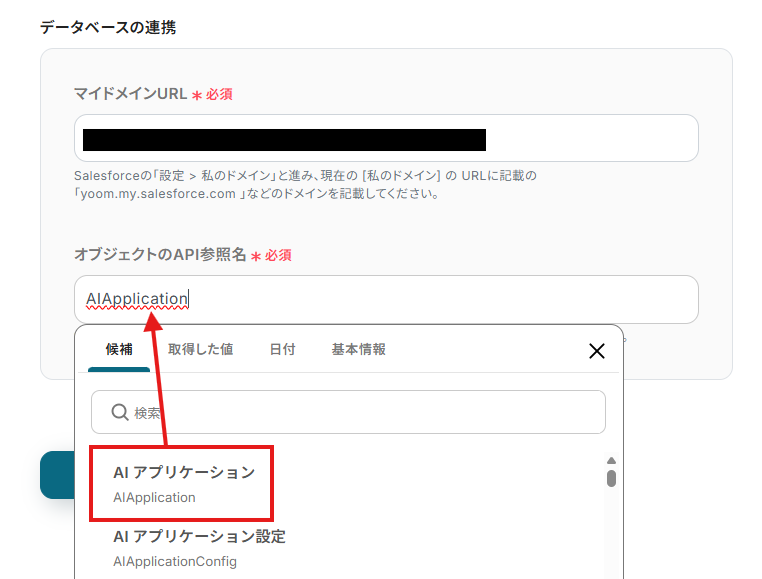
3.詳細設定を行います。
「取得したいレコードの条件」は、入力欄をクリックして表示される取得した値から選択してください。
※左側には、「一意の値となる項目」を設定します。右側は、左側で設定した「一意の値となる項目」に対応する項目を、取得した値から選択します。
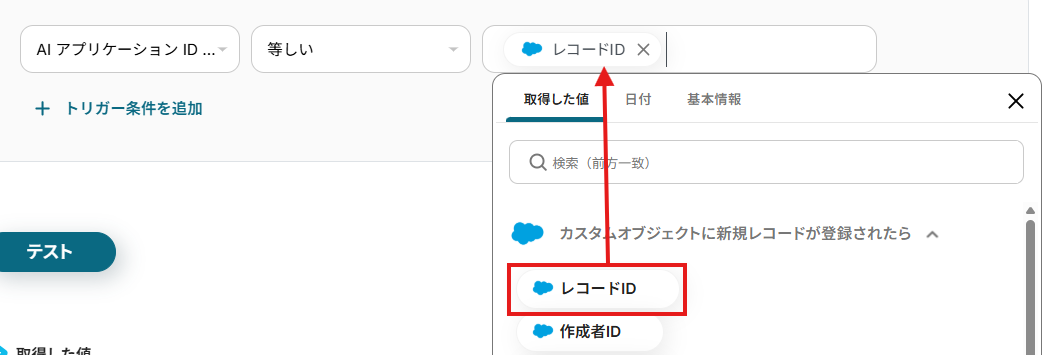
設定完了後は「テスト」を行い、レコードのデータが取得されることを確認してください。
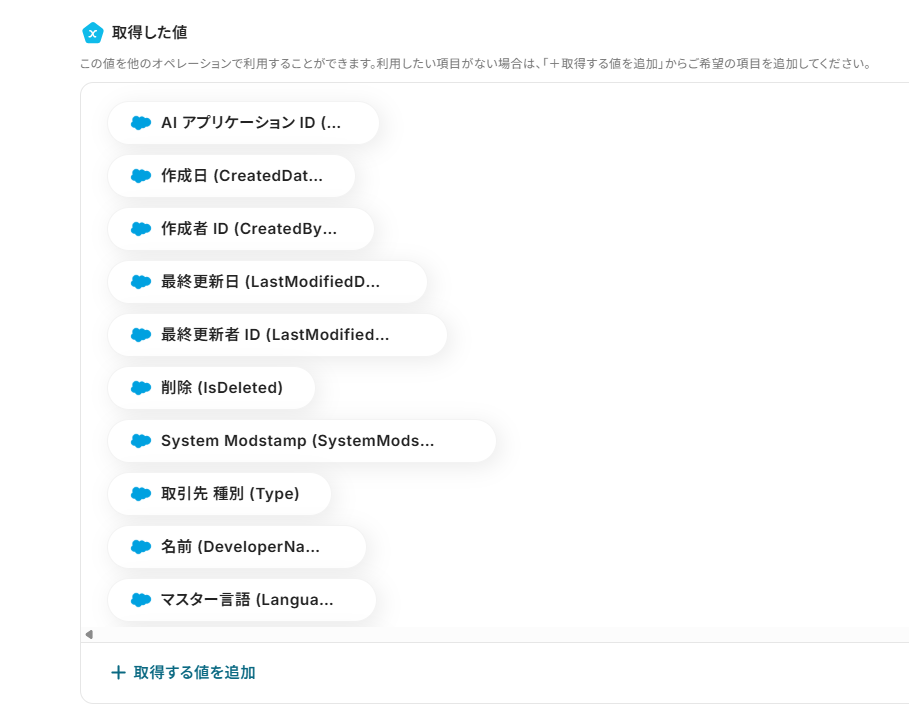
※今回、後続の設定で使用する「取得した値の項目名」を追加しています。
「取得する値を追加」をクリックします。
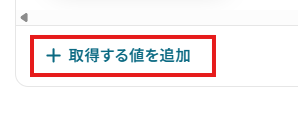
次に表示されるポップアップ画面で、「項目名」を入力し、「保存するカラム名」をプルダウンから選択します。
最後に、「保存」をクリックします。
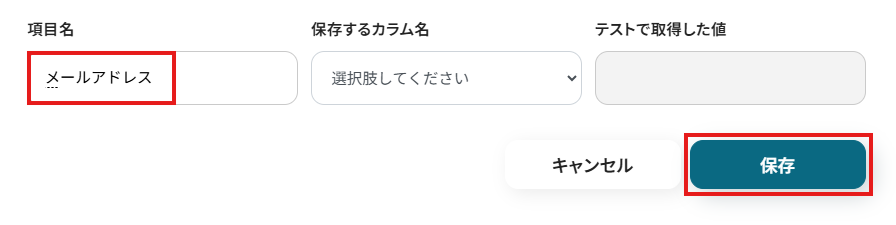
確認後、保存しましょう。
ステップ5:書類発行の設定
1.「書類を発行する」をクリックしましょう。
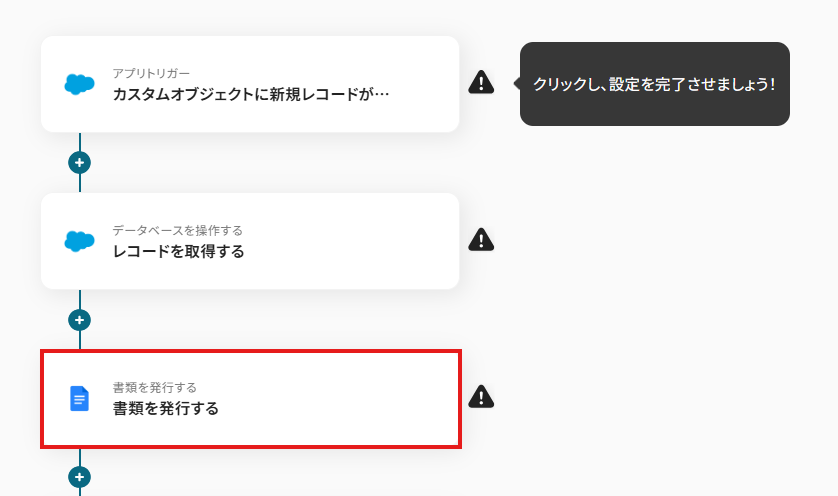
2.「Googleドキュメントと連携するアカウント情報」はそのままで、「雛形書類の連携」と「発行書類」をそれぞれ設定していきましょう。
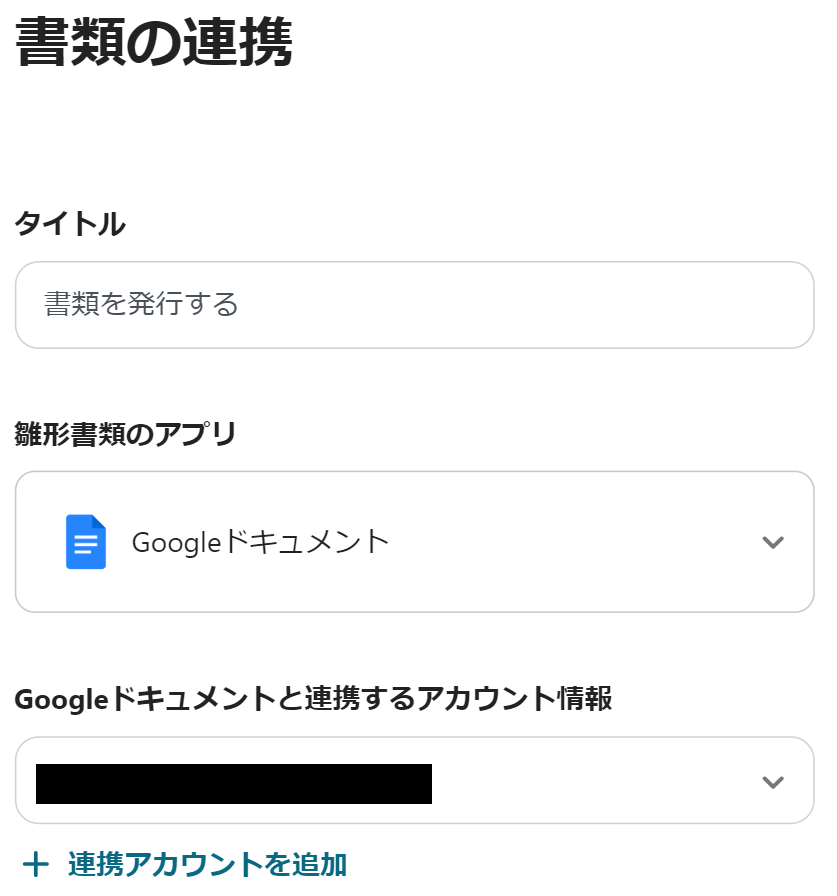
「ドキュメントのファイルID」は、事前に作成した雛形書類のファイルIDを、入力欄をクリックして表示される候補から選択するか、入力欄下の説明に従って、入力してください。
候補は、連携しているアカウントに紐づいて表示されます。
「書類を発行する」の設定方法
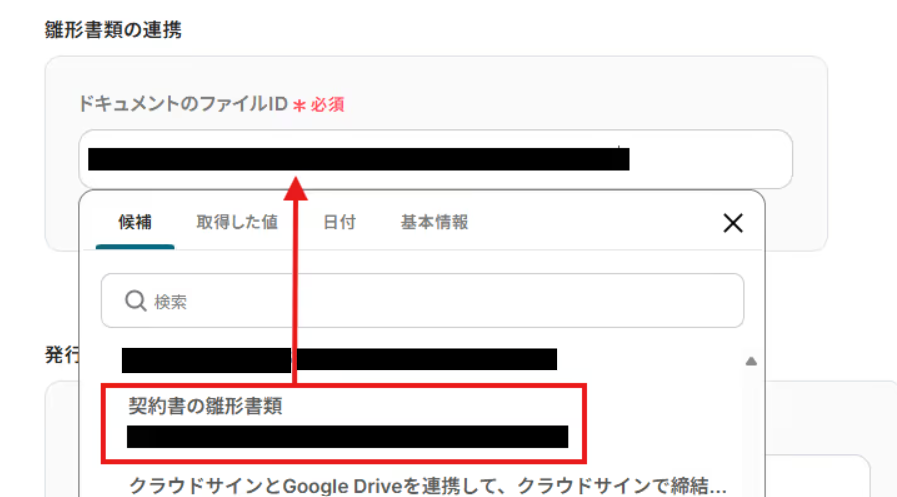
「格納先のGoogle DriveフォルダID」は、入力欄をクリックして表示される候補から選択するか、入力欄下の説明に従って、入力してください。
発行する書類を格納したいフォルダを選択しましょう!
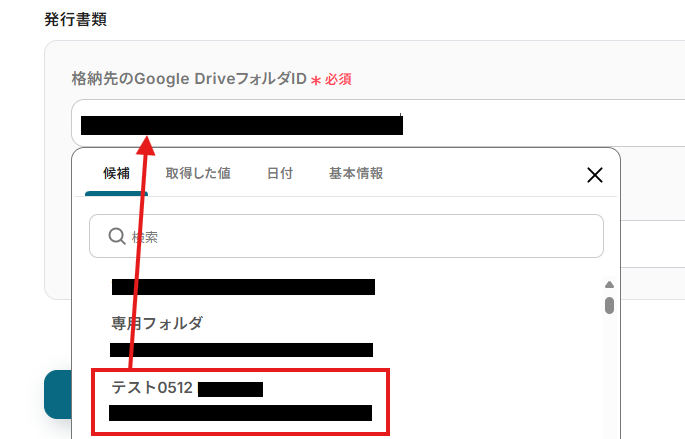
「出力ファイル名」は、入力欄をクリックして表示される取得した値から選択できます。
今回は、以下画像のように設定しました。
各項目を設定・確認し、「次へ」をクリックします。
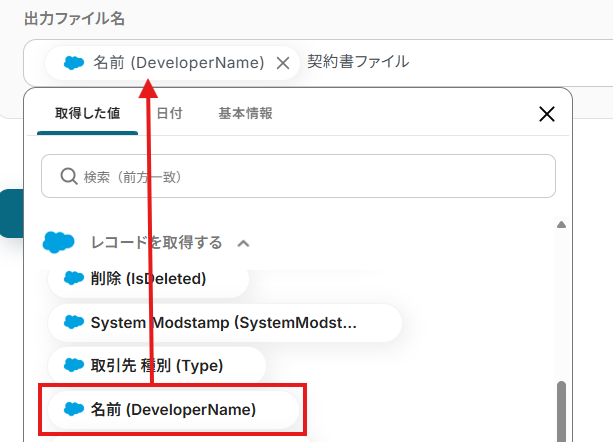
3.置換条件の設定を行います。
「置換後の文字列」の各項目は、入力欄をクリックして表示される取得した値から選択してください。
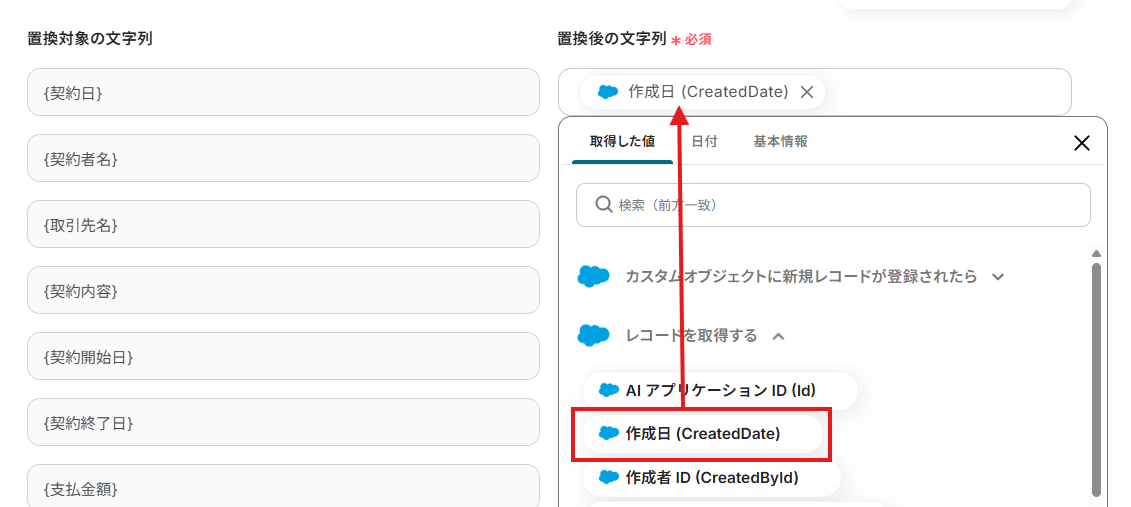
入力を終えたら「テスト」を実行し、書類の発行に成功したら「保存する」をクリックします。
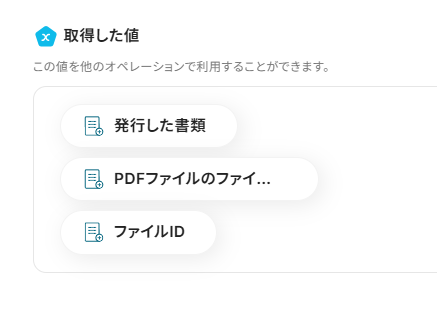
ステップ6:GMOサインのアクセストークン生成設定
1.アプリと連携する「アクセストークンの生成」をクリックしましょう。
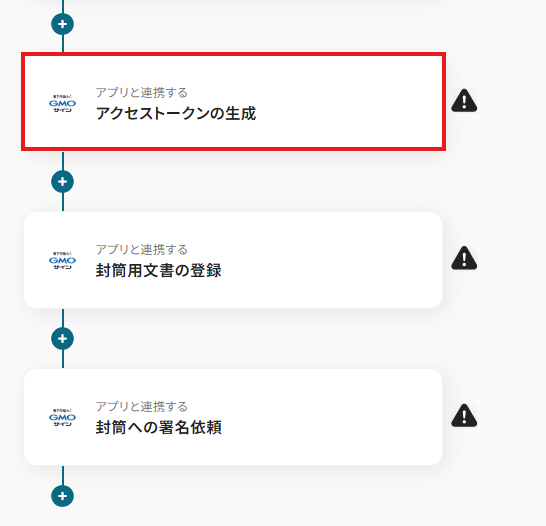
各項目を確認し、「次へ」をクリックします。
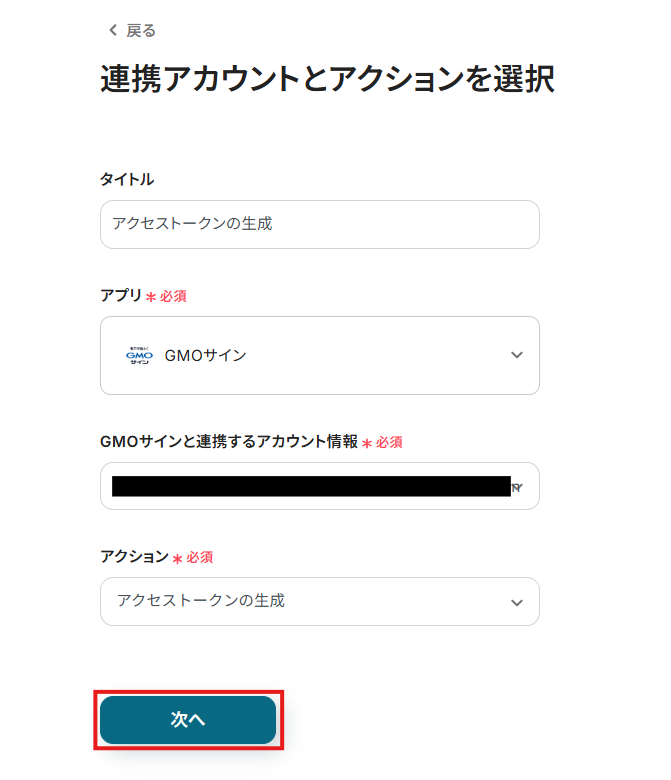
2.API接続設定を行います。
「シークレットキー」「顧客ID」は、GMOサインにお問合せし、入力してください。
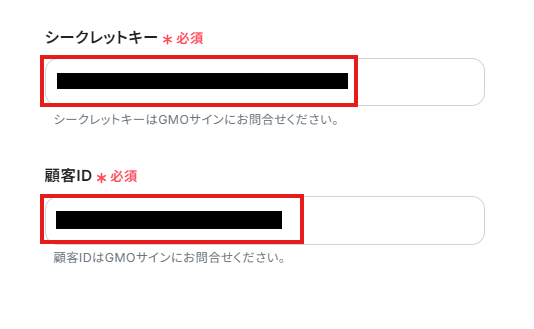
入力を終えたら「テスト」を実行し、アクセストークンの生成に成功したら「保存する」をクリックします。
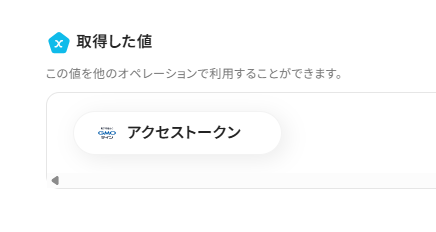
ステップ7:GMOサインの文書登録設定
1.アプリと連携する「封筒用文書の登録」をクリックしましょう。
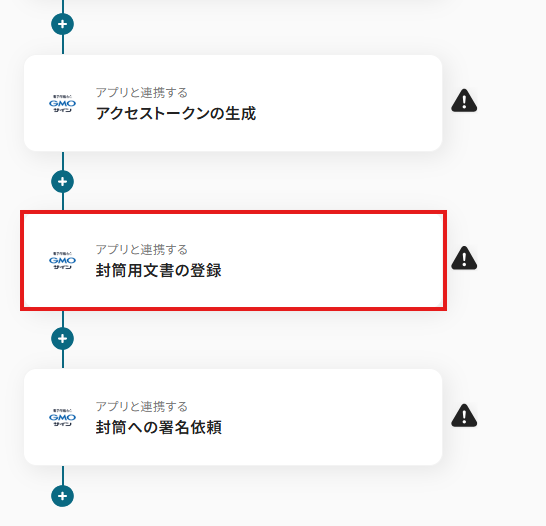
各項目を確認し、「次へ」をクリックします。
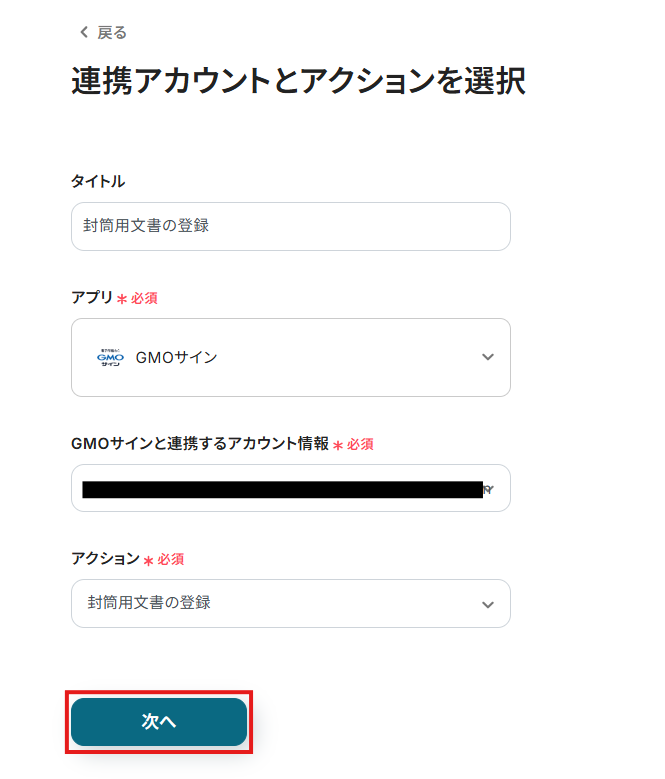
2.API接続設定を行います。
「シークレットキー」「顧客ID」は、GMOサインにお問合せし、入力してください。
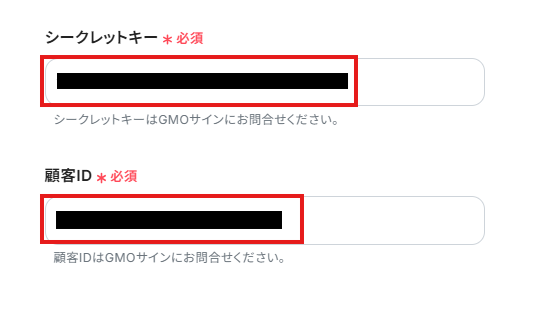
「アクセストークン」は、入力欄をクリックして表示される取得した値から選択してください。
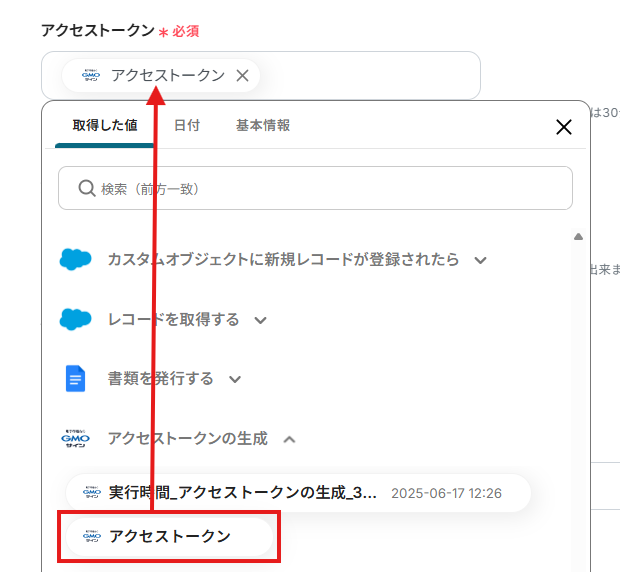
「ファイルの添付方法」「ファイル」は、プルダウンから、以下画像のように選択してください。

入力を終えたら「テスト」を実行し、文書の登録に成功したら「保存する」をクリックします。
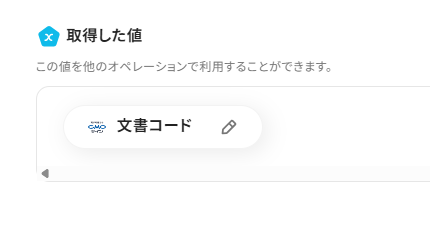
ステップ8:GMOサインの署名依頼設定
1.アプリと連携する「封筒への署名依頼」をクリックしましょう。
※・GMOサインでの署名依頼方法はこちらをご参照ください。
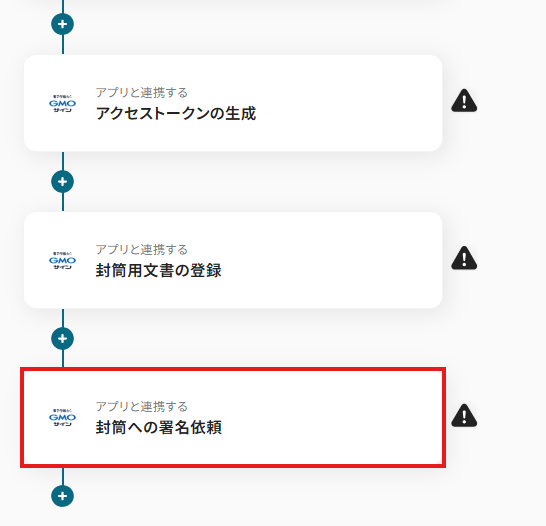
各項目を確認し、「次へ」をクリックします。
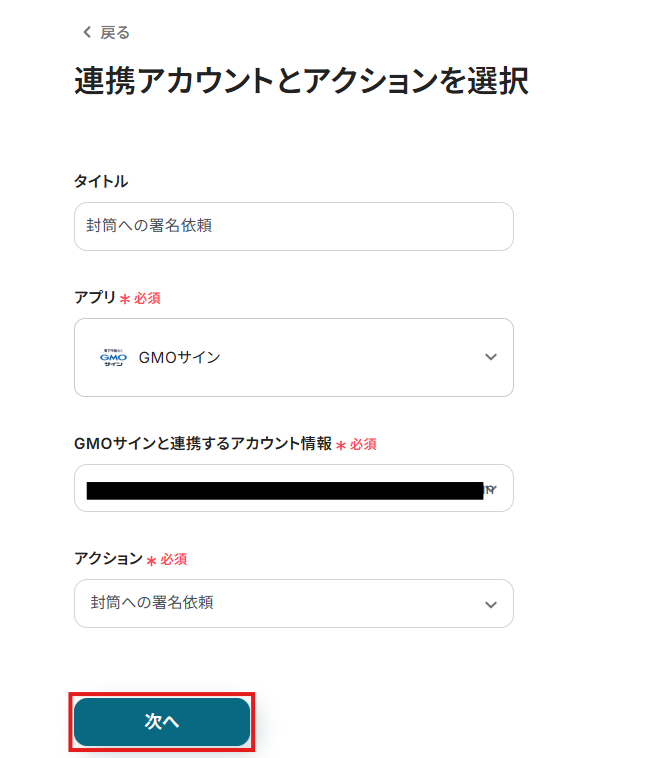
2.API接続設定を行います。
「シークレットキー」「顧客ID」は、GMOサインにお問合せし、入力してください。
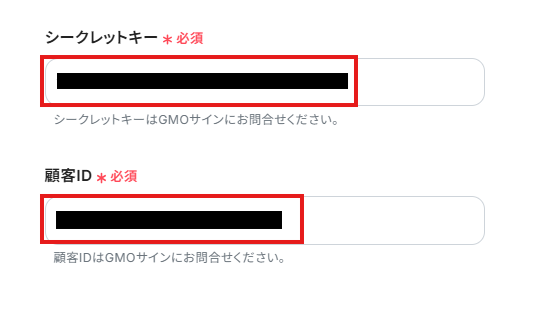
「アクセストークン」は、入力欄をクリックして表示される取得した値から選択してください。
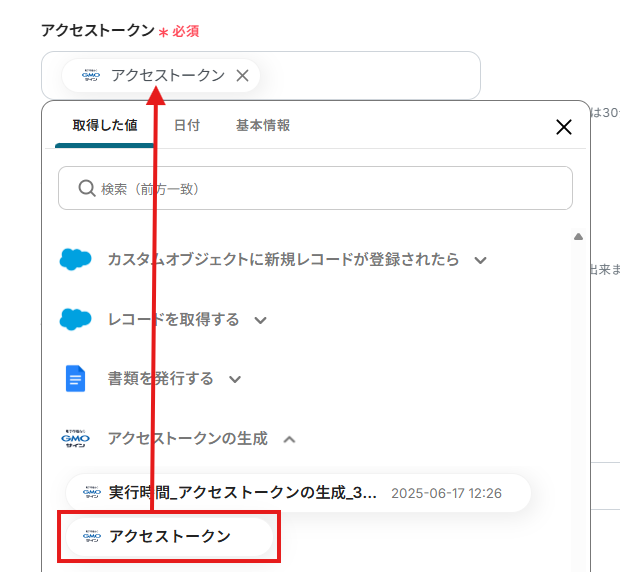
「封筒名」は、入力欄をクリックして表示される取得した値から選択してください。
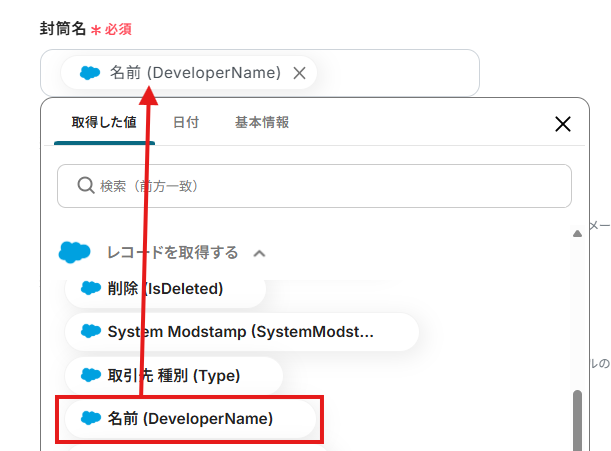
文書リストの各項目を設定していきます。
「文書コード」「文書名」は、入力欄をクリックして表示される取得した値から選択してください。
※「文書名」は、「レコードを取得する」の項目から選択しましょう。
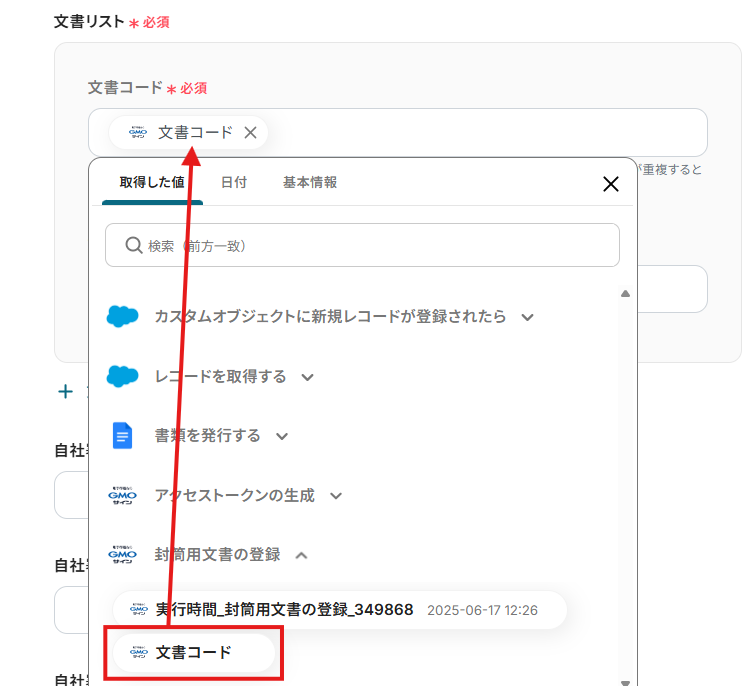
「自社署名者:メールアドレス」は、任意のメールアドレスを設定してください。
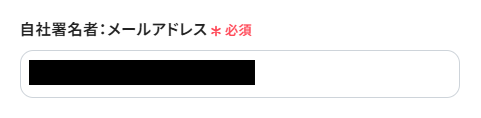
自社署名情報の各項目を設定していきます。
「文書コード」は、入力欄をクリックして表示される取得した値から選択してください。
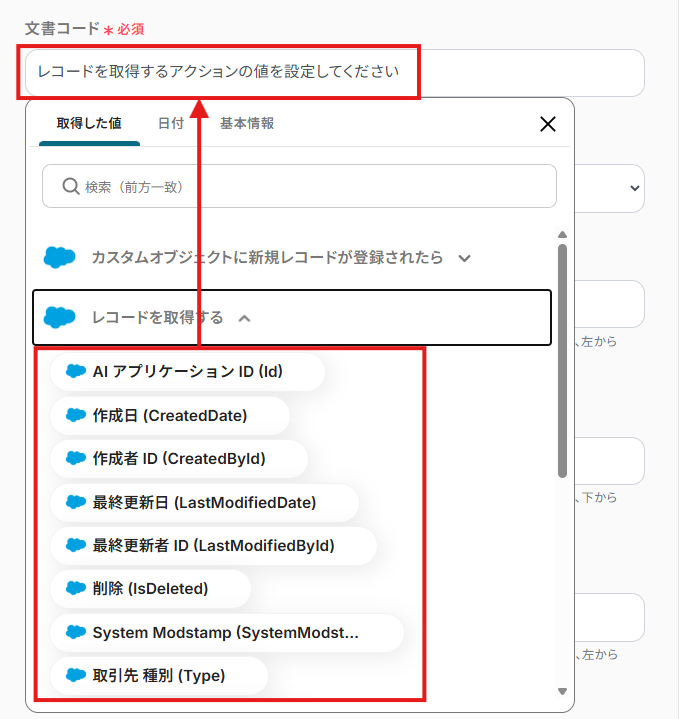
「依頼内容」は、プルダウンから選択してください。
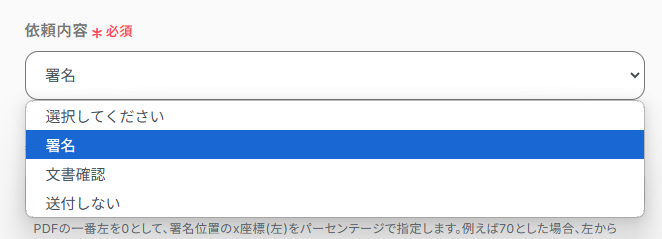
「送信先署名者:名前」は、入力欄をクリックして表示される取得した値から選択してください。
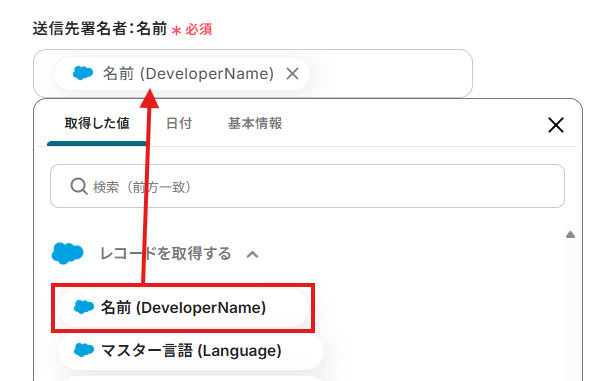
「送信先署名者:メールアドレス」は、入力欄をクリックして表示される取得した値から選択してください。
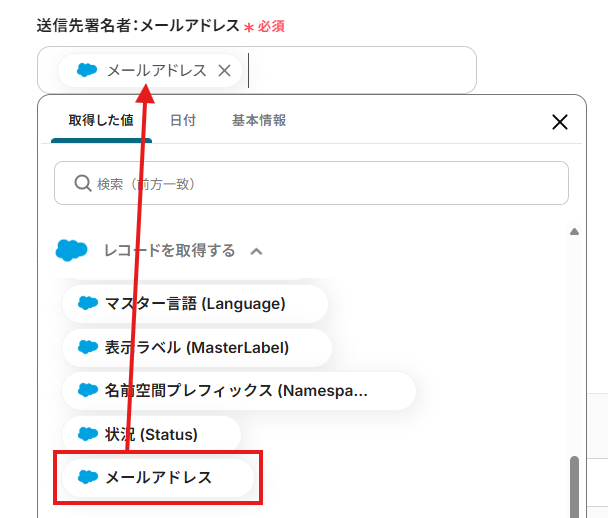
先ほどの「自社署名情報」の設定と同様に、送信先署名情報の各項目を設定していきます。
「文書コード」は、入力欄をクリックして表示される取得した値から選択してください。
「依頼内容」は、プルダウンから選択してください。
「自社署名者:承認順」「送信先署名者:承認順」は、承認を行う順番を入力してください。
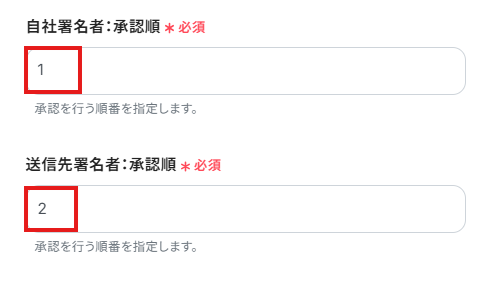
設定完了後は「テスト」を行い、実際にGMOサインで契約書が送付されることを確認してください。
確認後、保存しましょう。
ステップ9:トリガーボタンをONにして、フローの動作確認をする
全ての設定が完了すると、下図のようなポップアップが表示されます。赤枠部分の「トリガーをON」をクリックすると、設定したフローボットが起動するので動作確認をしましょう!
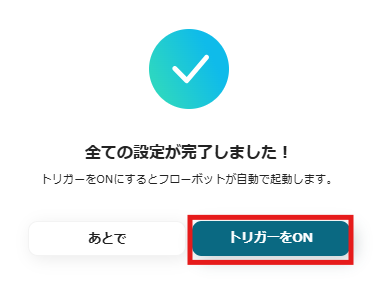
GMOサインのデータをSalesforceに連携したい場合
今回はSalesforceからGMOサインへデータを連携する方法をご紹介しましたが、逆にGMOサイン側でのアクションをきっかけにSalesforceのデータを更新したい場合は、下記のテンプレートも併せてご利用ください。
契約後のステータス管理などを自動化したい方におすすめです。
GMOサインで署名が完了したら、Salesforceにレコードを追加する
GMOサインで送信した契約書への署名が完了したタイミングで、その情報をSalesforceに自動で反映させる連携です。
例えば、署名完了の事実をSalesforceの活動履歴に記録したり、商談フェーズを「契約済み」に自動で更新したりできます。
この連携により、契約ステータスの手動更新の手間が一切なくなり、営業担当者や管理者が常に最新の契約状況をSalesforce上で把握できるようになります。
GMOサインで署名が完了したら、Salesforceにレコードを追加する
試してみる
■概要
「GMOサインで署名が完了したら、Salesforceにレコードを追加する」ワークフローは、電子署名完了後のデータ連携を自動化します。
Salesforceへの登録作業を省力化でき、記録ミスが防げます。
■このテンプレートをおすすめする方
・GMOサインを利用して契約書や申請書などの電子署名業務を行っている方
・Salesforceで顧客情報や契約データを一元管理しているが、署名完了後の登録作業に手間を感じている方
・電子署名が完了した情報を手早くSalesforceに反映させ、業務効率を向上させたい方
・社内で契約や申請の進捗を関係部門とスムーズに共有したい方
・GMOサインとSalesforceを連携させる方法を探している方
■注意事項
・GMOサイン、SalesforceのそれぞれとYoomを連携してください。
・トリガーは5分、10分、15分、30分、60分の間隔で起動間隔を選択できます。
・プランによって最短の起動間隔が異なりますので、ご注意ください。
・Salesforceはチームプラン・サクセスプランでのみご利用いただけるアプリとなっております。フリープラン・ミニプランの場合は設定しているフローボットのオペレーションやデータコネクトはエラーとなりますので、ご注意ください。
・チームプランやサクセスプランなどの有料プランは、2週間の無料トライアルを行うことが可能です。無料トライアル中には制限対象のアプリを使用することができます。
・GMOサインでの署名依頼方法は下記をご参照ください。
https://intercom.help/yoom/ja/articles/6169138
GMOサインで特定条件に合う署名が完了したら、Salesforceにレコードを追加する
GMOサインで署名が完了した契約のうち、特定の条件(例:契約金額が100万円以上、特定の契約プランなど)に合致するものだけを抽出し、Salesforceに情報を連携する自動化フローです。
条件分岐の仕組みを用いることで、重要な契約のみをマネージャーに通知したり、特定のフィールドにフラグを立てたりといった、より高度で業務ルールに即したデータ連携を実現できます。
GMOサインで特定条件に合う署名が完了したら、Salesforceにレコードを追加する
試してみる
■概要
「GMOサインで特定条件に合う署名が完了したら、Salesforceにレコードを追加する」ワークフローは、署名完了後の情報登録を支援します。
GMOサインの進捗をもとにSalesforceへの反映が自動化されます。
■このテンプレートをおすすめする方
・GMOサインを使って契約書や同意書など電子署名の管理をしている方
・GMOサインで特定条件に合致した署名が完了した際、その情報をSalesforceにスムーズに反映させたい方
・Salesforceを業務管理や案件管理で利用しており、手作業でのレコード追加に負担を感じている方
・契約や申し込みなど、署名完了を素早く社内業務へ反映させたい経営者・営業担当者の方
・情報の転記ミスや登録漏れを防いで、社内の業務効率化を目指したい方
■注意事項
・GMOサイン、SalesforceのそれぞれとYoomを連携してください。
・トリガーは5分、10分、15分、30分、60分の間隔で起動間隔を選択できます。
・プランによって最短の起動間隔が異なりますので、ご注意ください。
・Salesforceはチームプラン・サクセスプランでのみご利用いただけるアプリとなっております。フリープラン・ミニプランの場合は設定しているフローボットのオペレーションやデータコネクトはエラーとなりますので、ご注意ください。
・チームプランやサクセスプランなどの有料プランは、2週間の無料トライアルを行うことが可能です。無料トライアル中には制限対象のアプリを使用することができます。
・GMOサインでの署名依頼方法は下記をご参照ください。
https://intercom.help/yoom/ja/articles/6169138
SalesforceとGMOサインのAPIを使ったその他の自動化例
今回ご紹介した連携以外にも、SalesforceやGMOサインを活用することで、営業支援や契約業務を短縮できます。
顧客管理から契約書の発行・送付まで、一連の業務をシームレスに自動化するテンプレートが多数揃っていますので、ぜひ試してみてくださいね!
Salesforceを使った便利な自動化例
Salesforceは、入力フォームやリード登録、商談情報の活用など、営業や顧客対応の自動化に強みがあります。
Google スプレッドシートや基幹システム、Gmailなど他ツールと連携することで、データの活用や通知業務がスムーズになりますよ!
Salesforceと連携した入力フォームを作成する
試してみる
Salesforceの任意のオブジェクトと連携可能な入力フォームを作成し、フォームで送信された情報を自由にSalesforce上に格納することが可能です。
Salesforceと連携可能な問い合わせフォームを作成する
試してみる
お問い合わせフォームに情報が送信されたら、Salesforceのリードとして登録します。フォームの内容は自由に変更してご利用ください。
Salesforceの情報を基幹システムに登録する
試してみる
Salesforceの情報を基幹システムに登録するフローです。
Salesforceにリードが登録されたら、Google スプレッドシートの特定の範囲を別タブにコピーする
試してみる
■概要
「Salesforceにリードが登録されたら、Google スプレッドシートの特定の範囲を別タブにコピーする」フローを利用すると、Salesforceで登録されたリード情報の管理が自動化できます。
指定したGoogle スプレッドシート範囲が別タブに複製されるため、情報の整理が容易になります。
■このテンプレートをおすすめする方
・Salesforceでリード管理を行っている営業担当者やマネージャーの方
・リード情報を複数の部署やチームで共有しているが、手作業によるデータ転記の負担を軽減したい方
・Google スプレッドシートを日々の業務で活用し、情報整理や進捗の管理を効率化したい方
・新しいリード情報をGoogle スプレッドシートにスピーディに反映し、関連部署との連携を強化したい方
・同じ情報を定期的に異なるシートへコピーする作業を自動化したい方
・ITツールや自動化フローを活用して、業務効率化に積極的な方
■注意事項
・SalesforceとGoogle スプレッドシートのそれぞれとYoomを連携してください。
・トリガーは5分、10分、15分、30分、60分の間隔で起動間隔を選択できます。
・プランによって最短の起動間隔が異なりますので、ご注意ください。
・Salesforceおよび繰り返しオペレーションはチームプラン・サクセスプランでのみご利用いただけるアプリ・機能となっております。フリープラン・ミニプランの場合は設定しているフローボットのオペレーションやデータコネクトはエラーとなりますので、ご注意ください。
・チームプランやサクセスプランなどの有料プランは、2週間の無料トライアルを行うことが可能です。無料トライアル中には制限対象のアプリを使用することができます。
GMOサインを使った便利な自動化例
GMOサインは、入力フォームやkintone、Notionなどで管理された情報をもとに、契約書を自動で作成・送付可能です。
人手を介さずに電子契約を完結させられるため、契約業務の迅速化・省力化の効果をもたらすはずです!
AirtableからGMOサインで契約書を送信する
試してみる
AirtableからGMOサインで契約書を送信するフローです。
kintoneのデータで契約書を作成し、GMOサインで送付する
試してみる
kintoneのレコード詳細ページからYoomのフローボットを起動し、契約書のPDFを発行します。発行したPDFをGMOサインで自動的に送付します。
Notionデータベースの情報を用いて、GMOサインで契約書を作成して送付する
試してみる
Notionデータベースの情報を用いて、GMOサインで契約書を作成して送付するフローです。
kintoneから1クリックで契約書を作成しGMOサインで送付する
試してみる
kintoneから1クリックで契約書を作成しGMOサインで送付するフローです。
入力フォームの情報をもとにGMOサインで契約書を送付
試してみる
まとめ
SalesforceとGMOサインの連携を自動化することで、これまで手作業で行っていたSalesforceからGMOサインへの情報転記や契約書送付作業の手間を完全に削減し、ヒューマンエラーの発生を防ぐことができます。
これにより、契約プロセス全体が迅速かつ正確に進み、担当者は煩雑な事務作業から解放され、顧客とのリレーション構築や新たな商談創出といった、本来注力すべきコア業務に集中できる環境が整うはずです!
今回ご紹介したような業務自動化は、ノーコード連携ツール「Yoom」を使えば、プログラミングの知識がない方でも、画面をクリックして設定をしていくだけの直感的な操作で簡単に業務フローを構築できます。
もしSalesforceやGMOサインに関連する業務の自動化に少しでも興味を持っていただけたなら、ぜひこちらから無料登録して、Yoomによる業務効率化を体験してみてください!


.png)
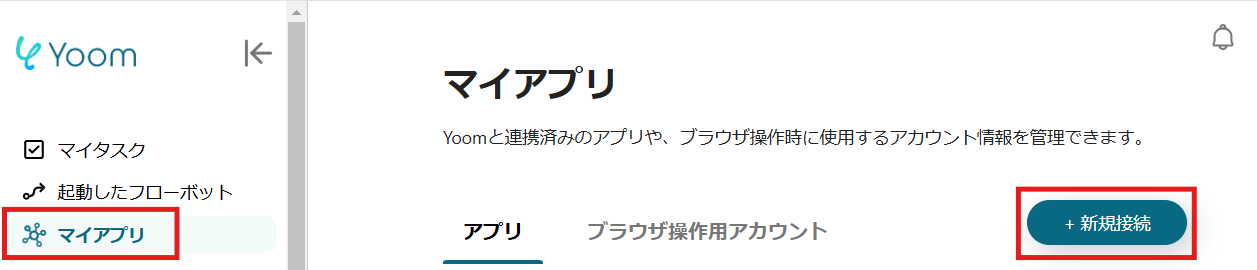
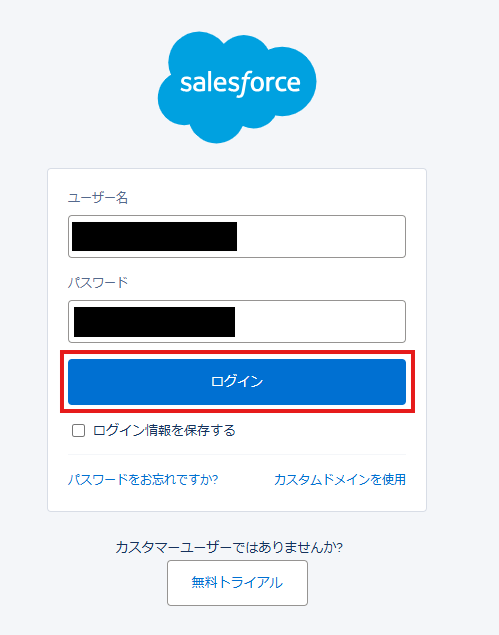
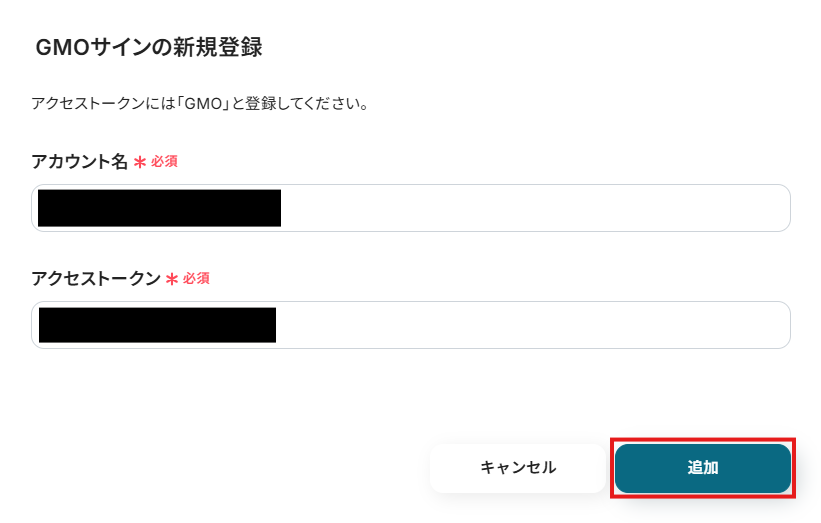
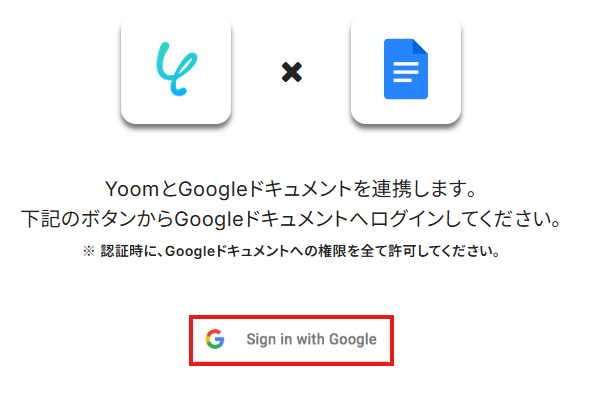
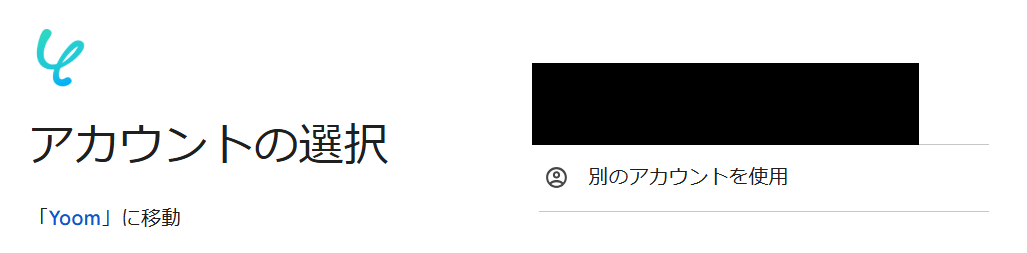
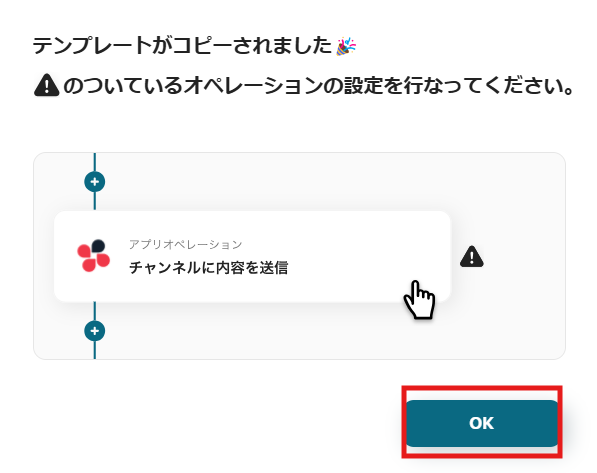
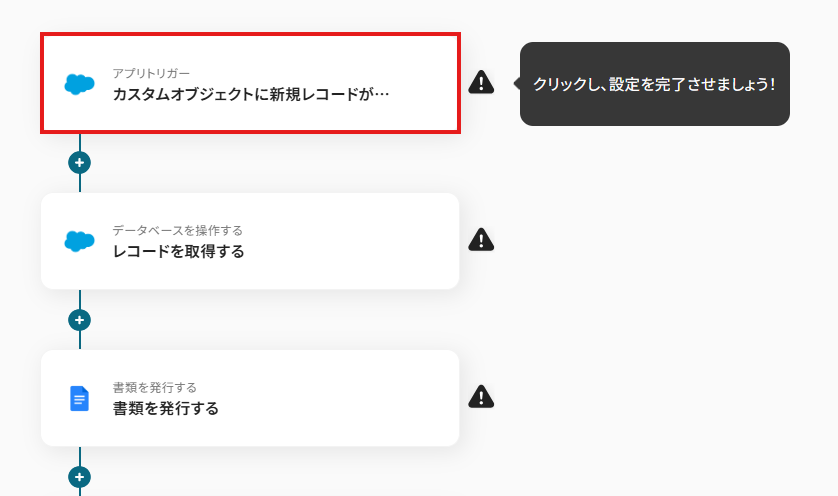
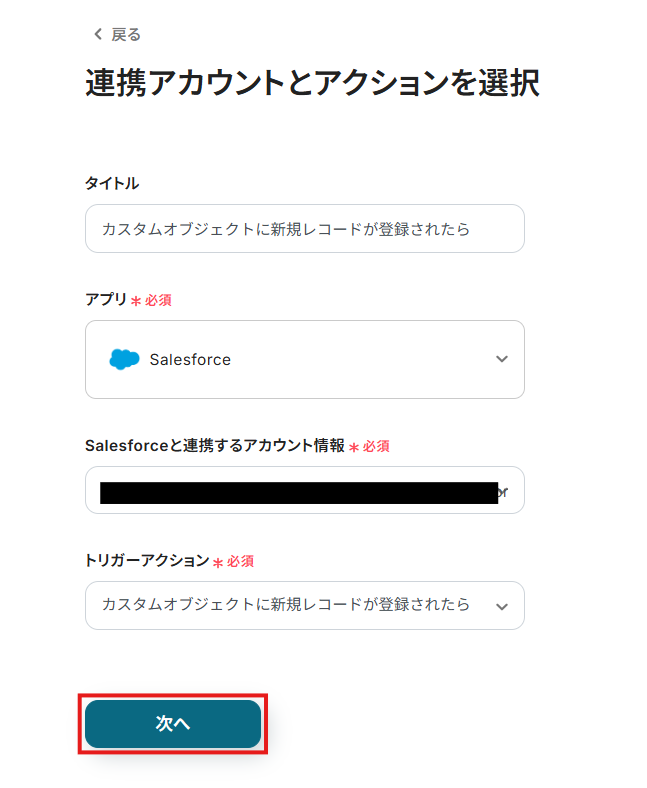
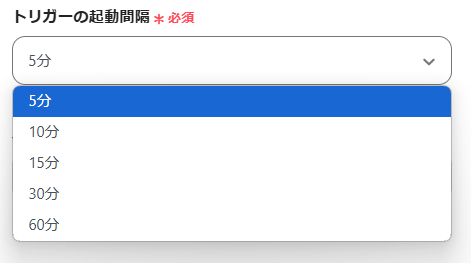
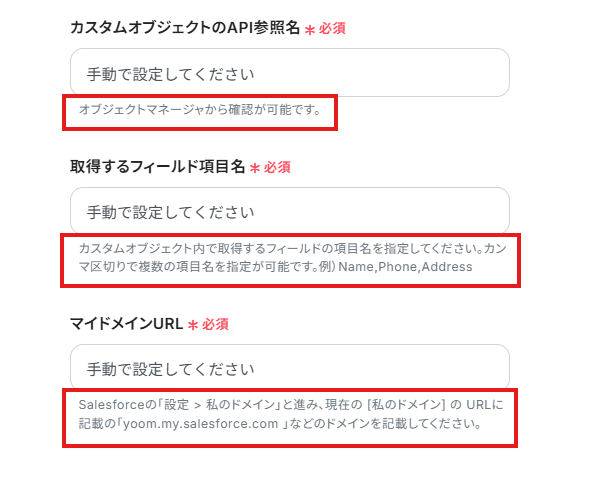
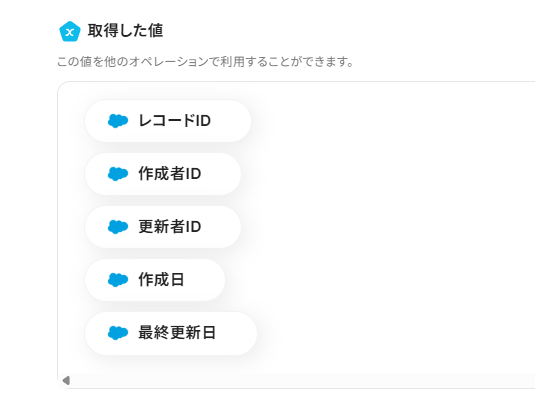
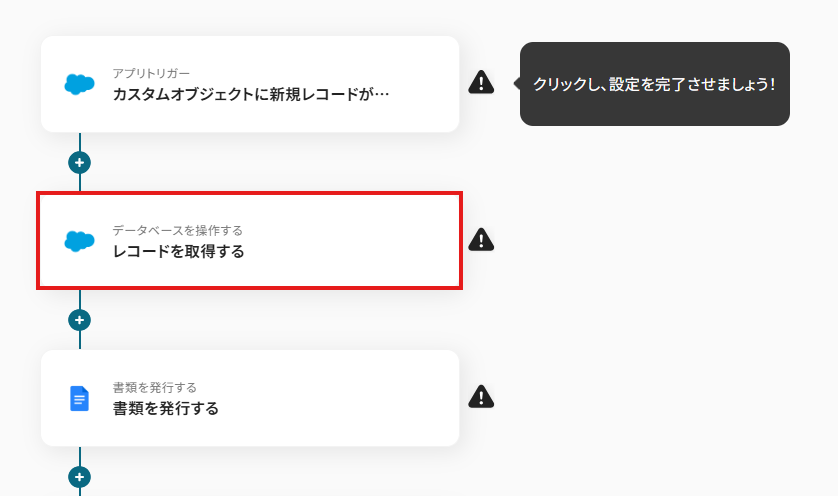
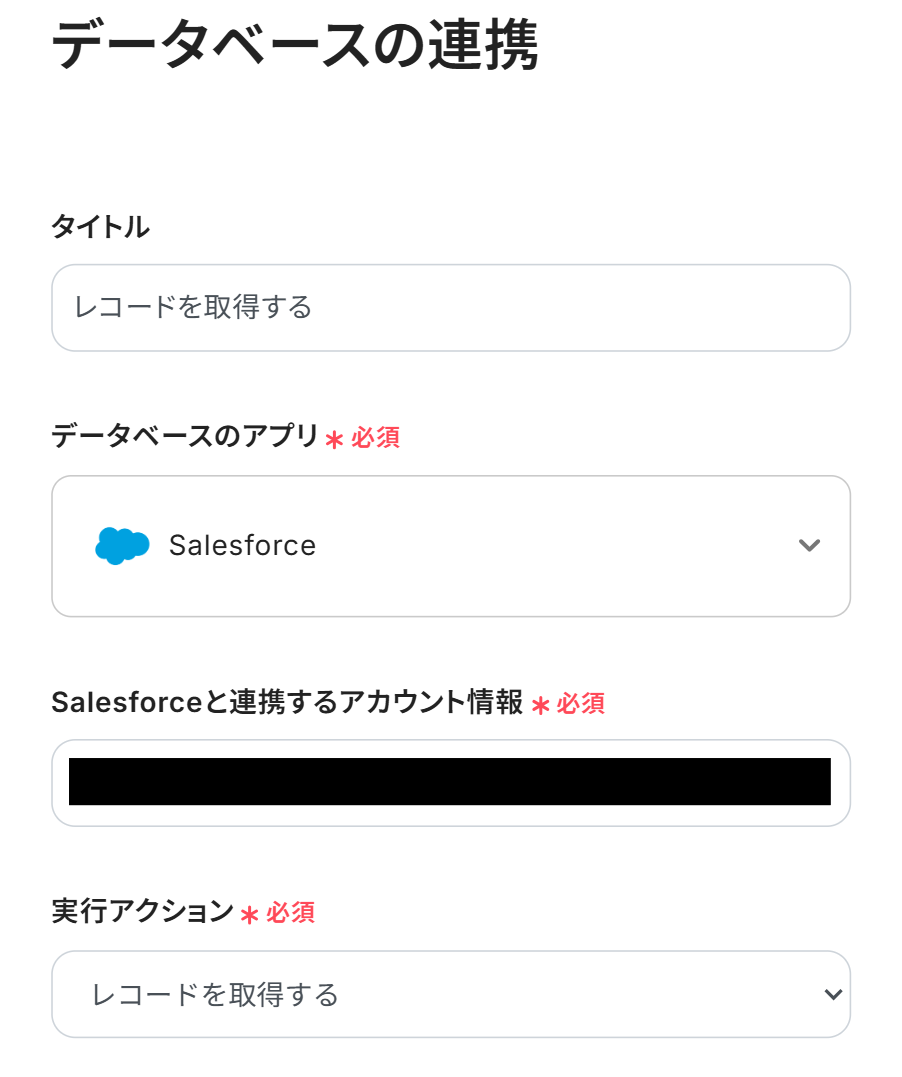
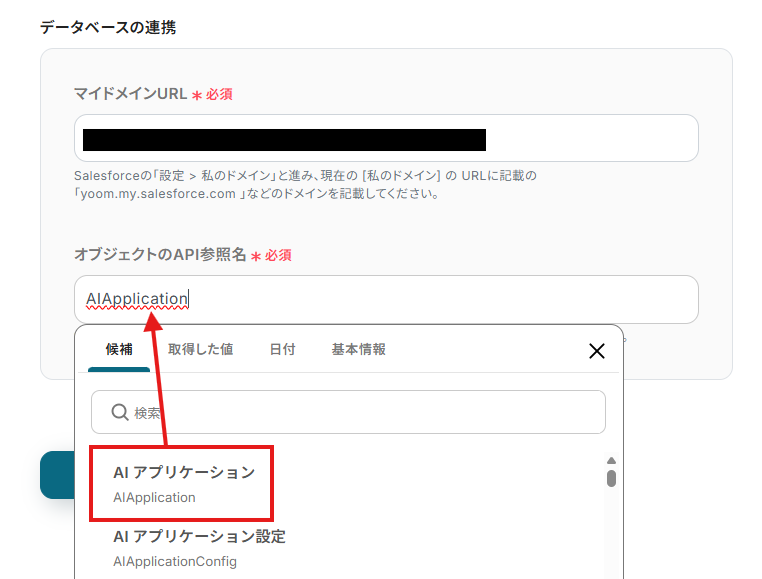
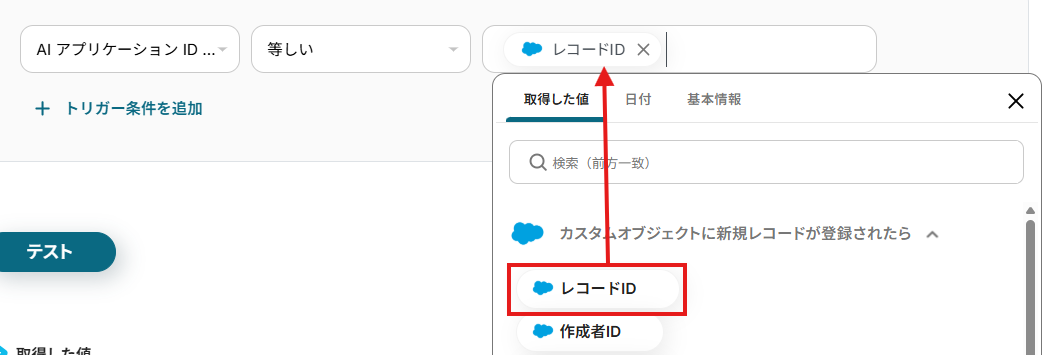
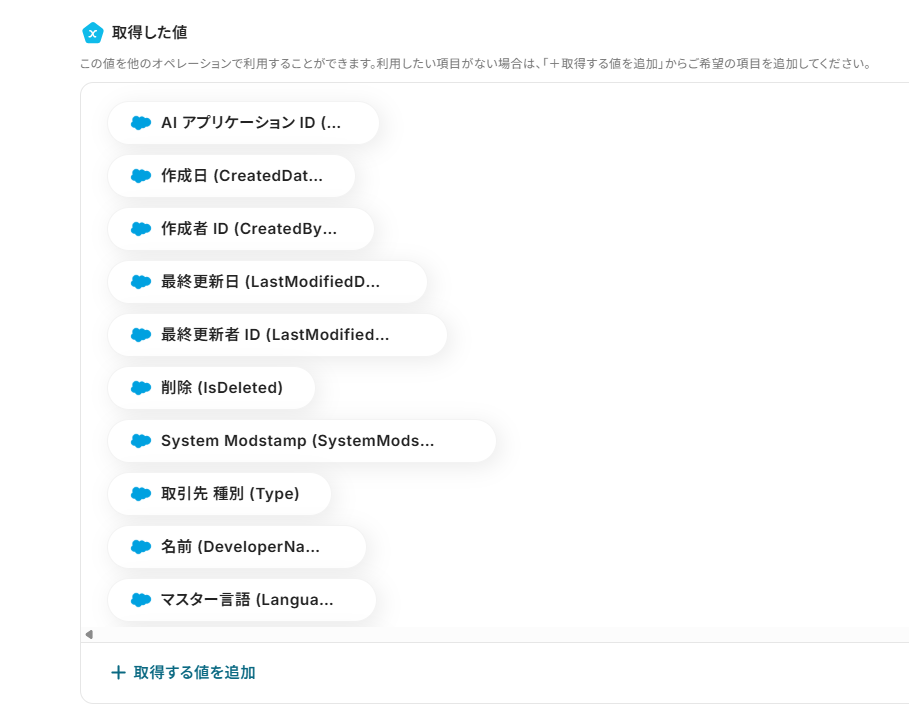
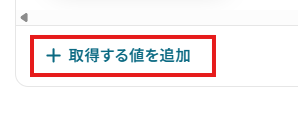
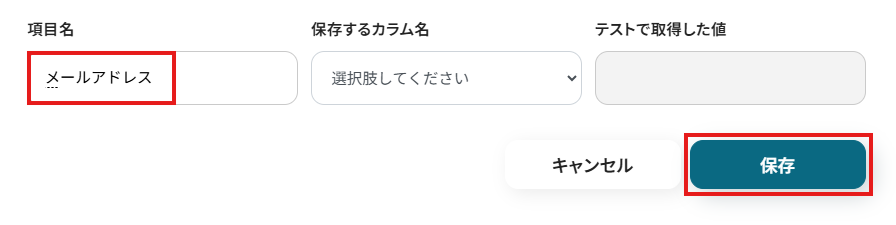
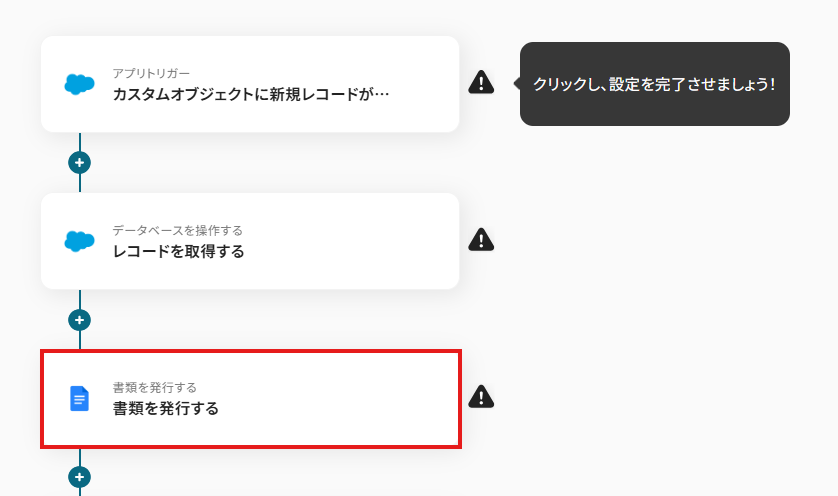
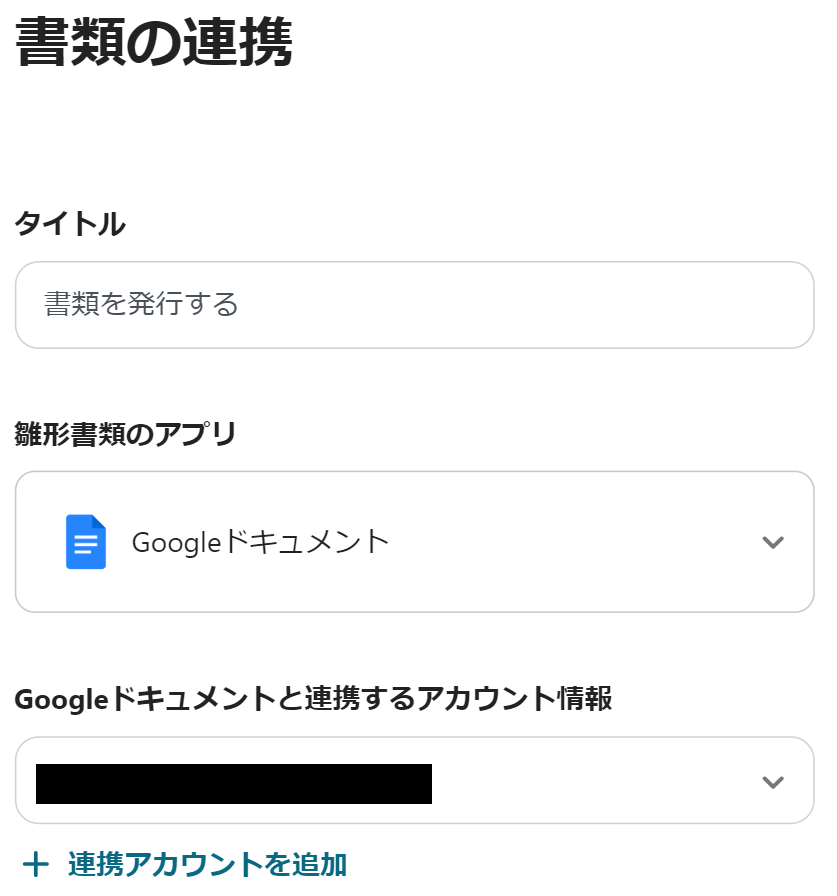
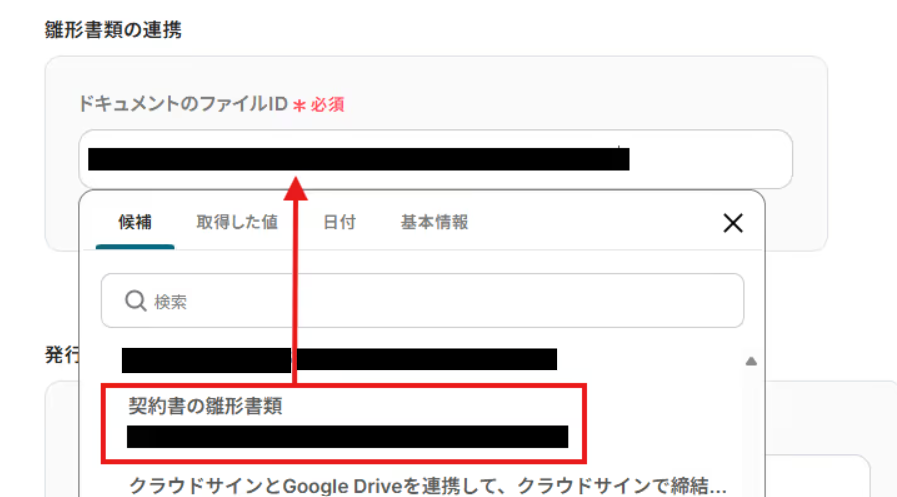
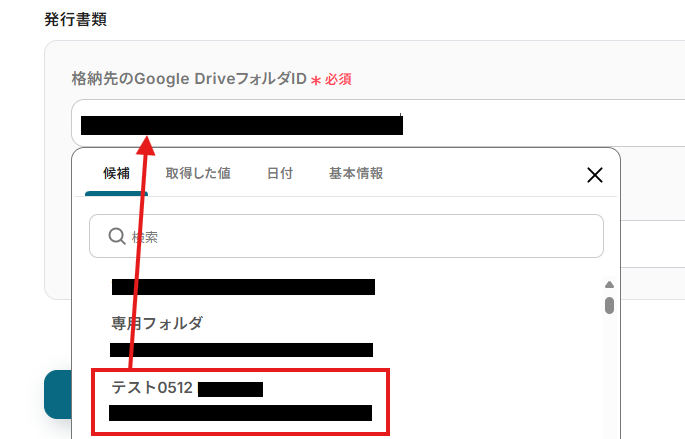
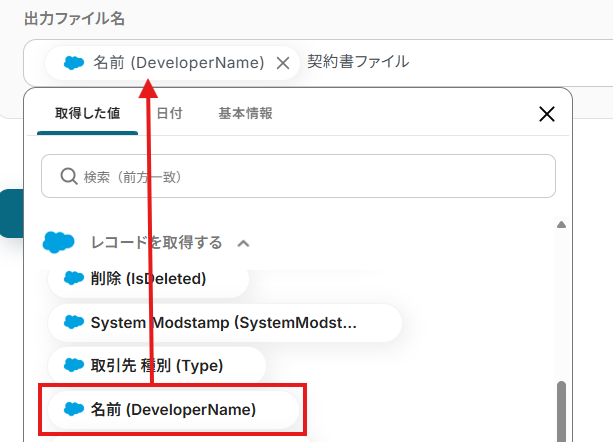
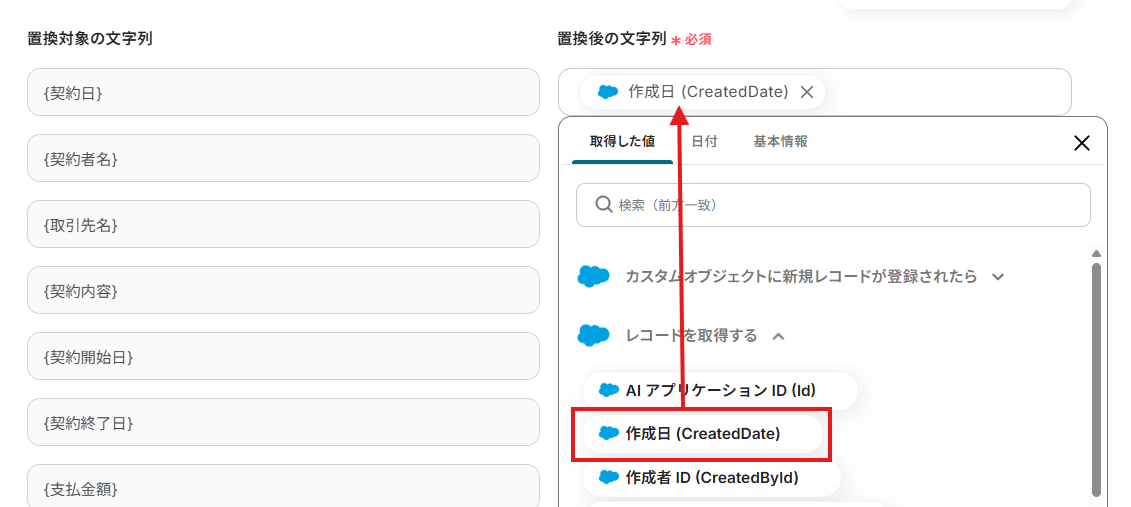
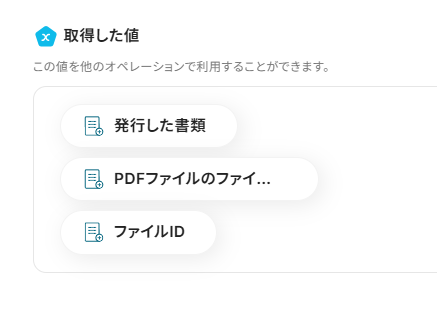
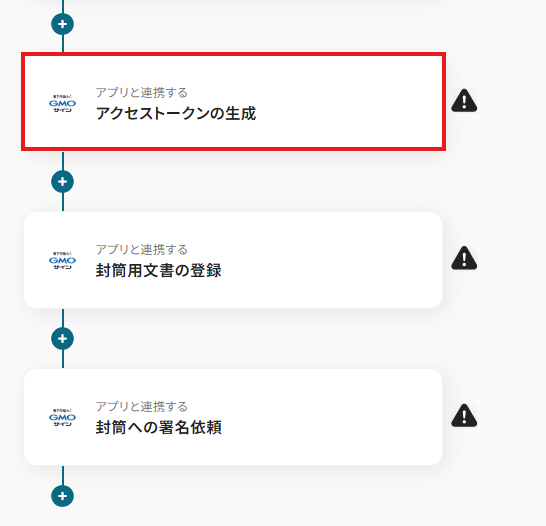
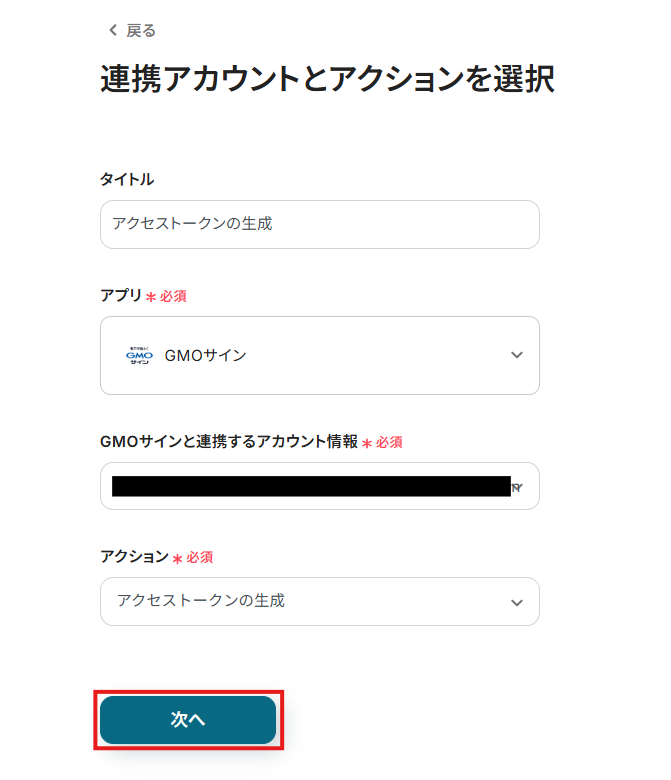
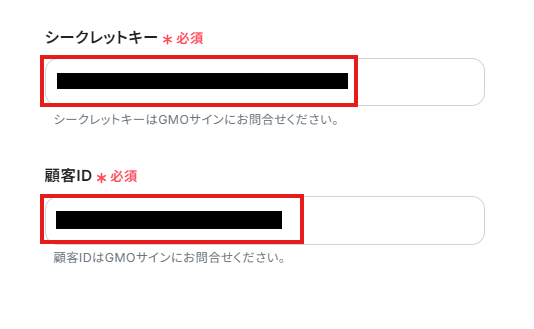
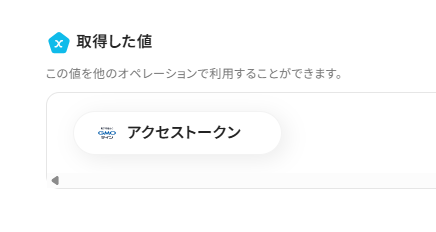
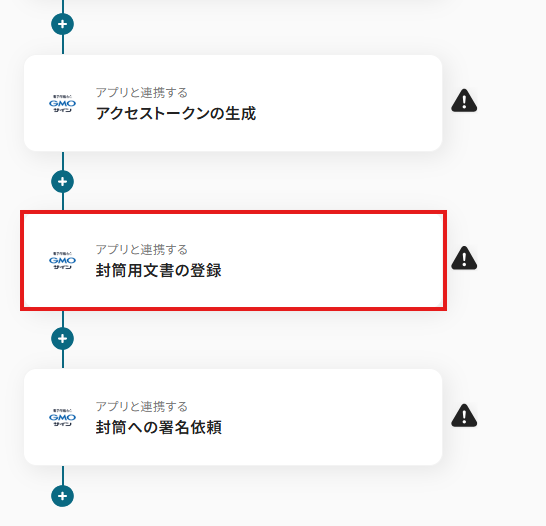
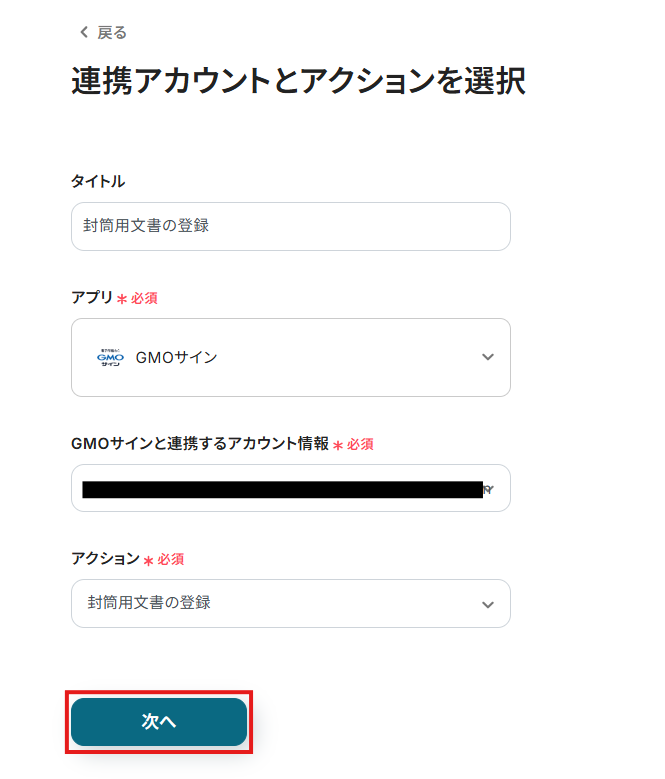
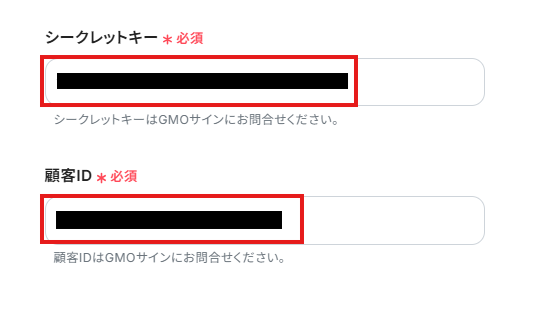
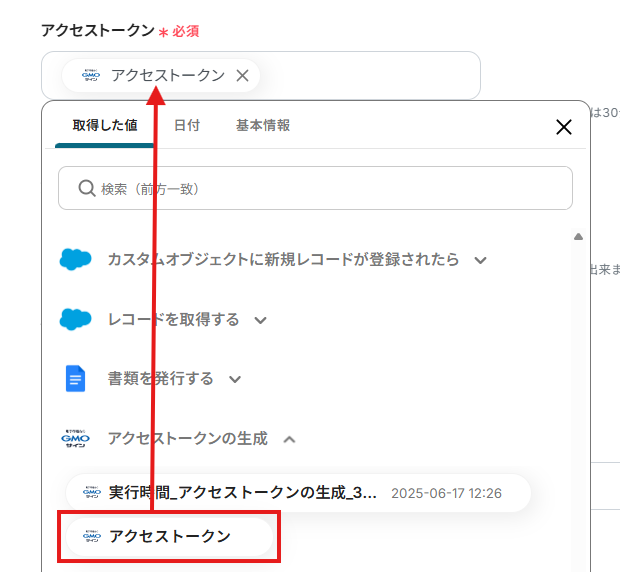

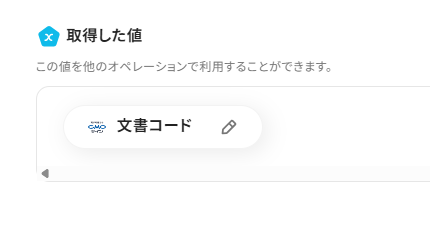
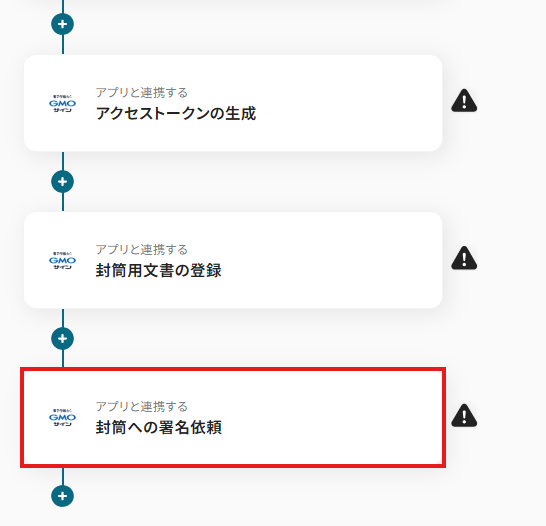
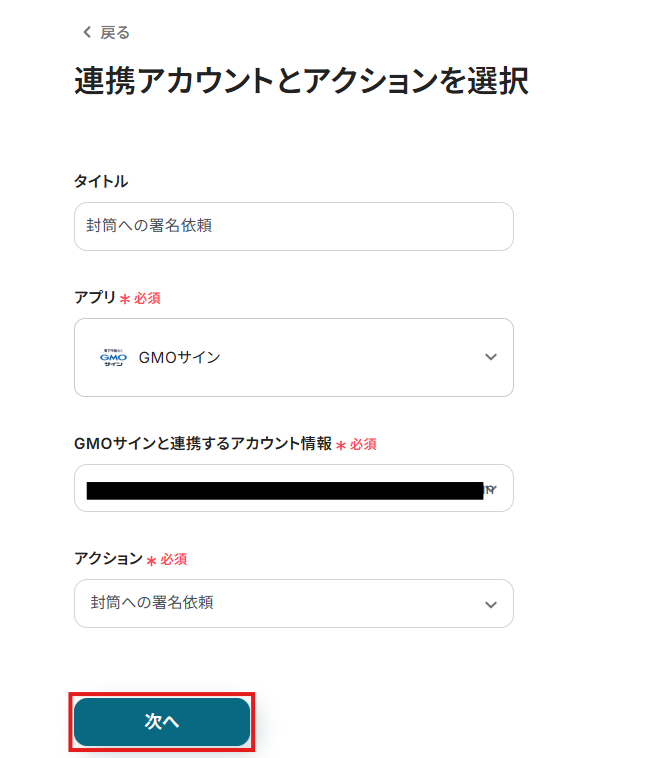
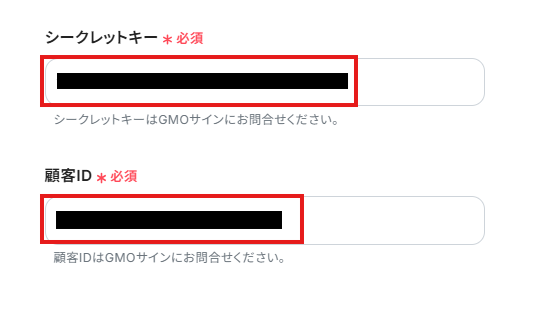
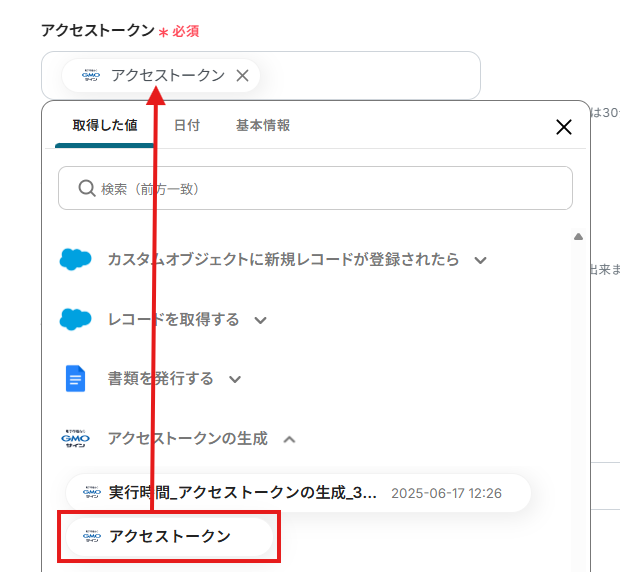
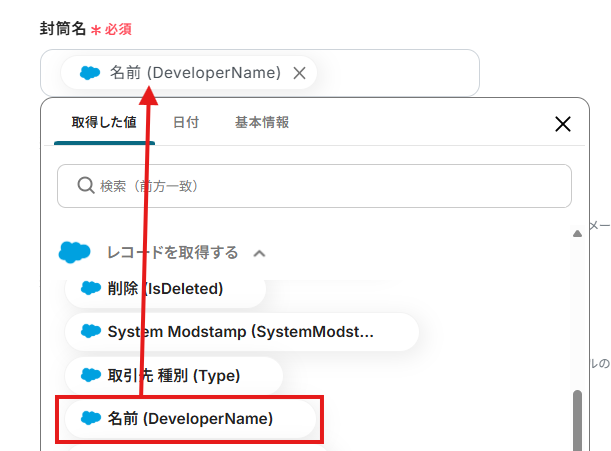
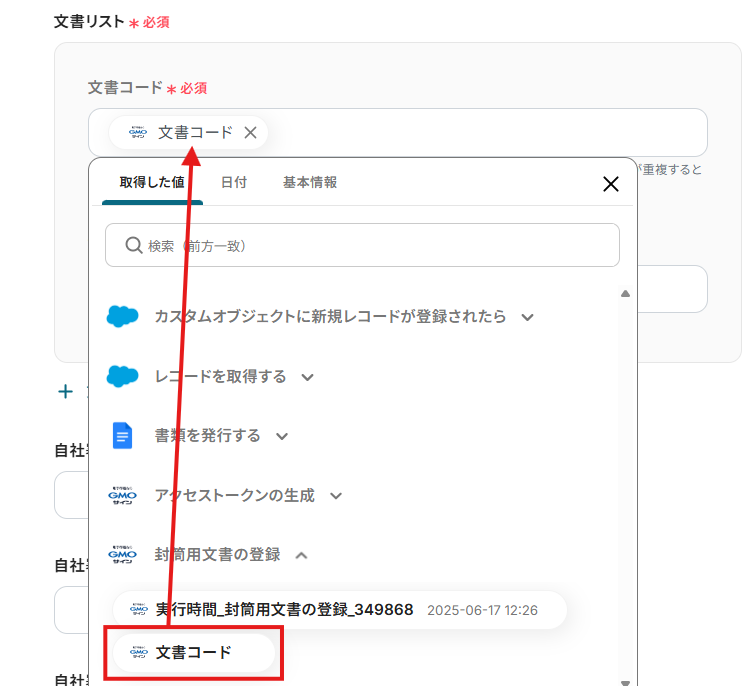
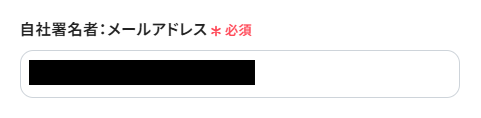
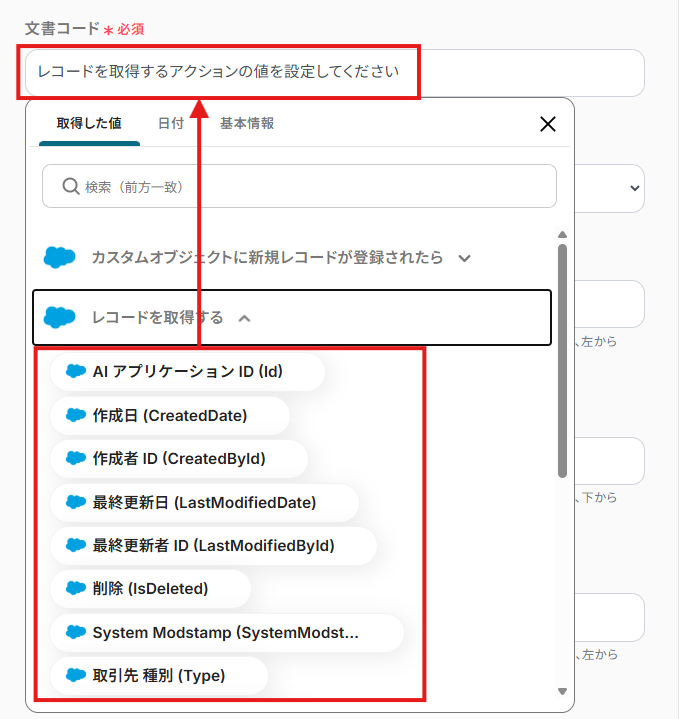
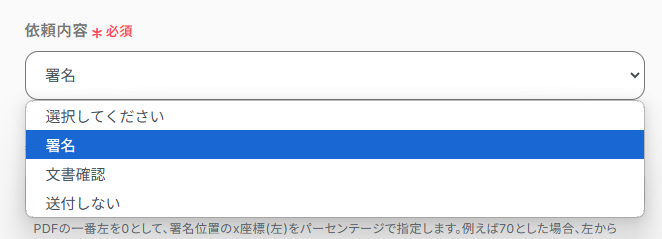
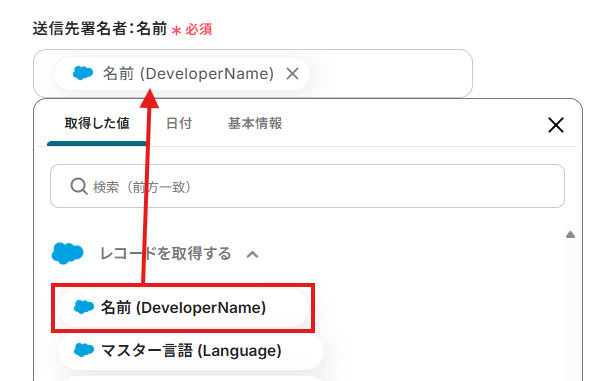
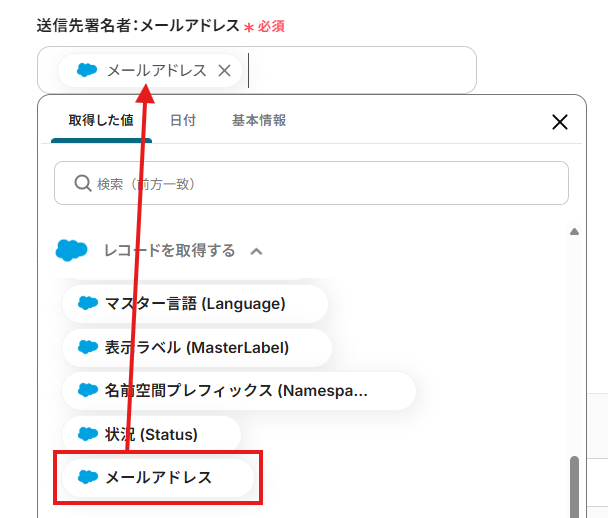
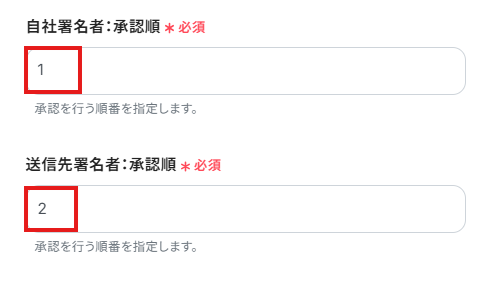
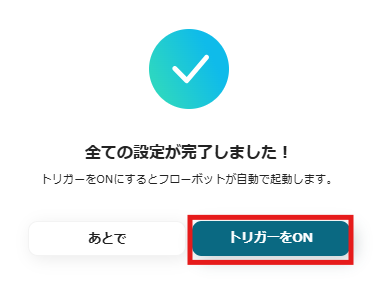
.png)